Как покинуть беседу в контакте с телефона: Как красиво уйти из беседы вк. Как покинуть беседу Вк с телефона – инструкции и рекомендации
Содержание
Как покинуть беседу В контакте с телефона
Администрация Вконтакте предлагает пользователям всё новые интересные, полезные функции, позволяющие сделать социальную сеть лучше, а общение – удобнее. Одной из полезнейших опций, которыми могут воспользоваться друзья, является создание групповой беседы. Единственным минусом этого закрытого чата является односторонность добавления участников. Беседующие люди могут подключить к разговору любого человека из своих контактов, не интересуясь его желанием. Только не всем хочется вступать в групповые диалоги и участвовать в долгих дискуссиях, потому важно знать, как покинуть беседу Вконтакте с телефона.
Самый простой способ
Тем, кто задаётся вопросом, как выйти из надоевшего диалога, следует совершить следующие действия:
- авторизоваться на сайте;
- перейти к диалогам и открыть ненужный чат;
- навести курсор на ниспадающее меню над сообщениями;
- выбрать пункт «покинуть беседу»;
- подтвердить принятое решение при появлении окошка с предупреждением.

В результате разговор будет оставлен, а остальные пользователи получат короткое сообщение о том, что один из них отключился. В этом случае они могут либо смириться со случившимся, либо подключить этого человека к разговору повторно. И тогда ему останется попросить друзей не приглашать его больше, поскольку обсуждаемая тема неинтересна или по другим, не менее весомым причинам.
Как покинуть беседу в Вк с телефона айфон?
Чтобы оставить диалог с айфона, следует выполнить те же действия, что совершались на обыкновенном компьютере. Потребуется открыть переписку и кликнуть пункт, предлагающий выйти.
Если этот пункт неожиданно отсутствует, необходимо уменьшить масштаб, поскольку он просто не помещается в список. Это поможет разобраться с возникшим затруднением. В остальном всё останется неизменным: пользователь выйдет из разговора, остальные участники получат сообщение, оповещающее о его решении.
Важно помнить, что подключиться к переписке самостоятельно уже не получится.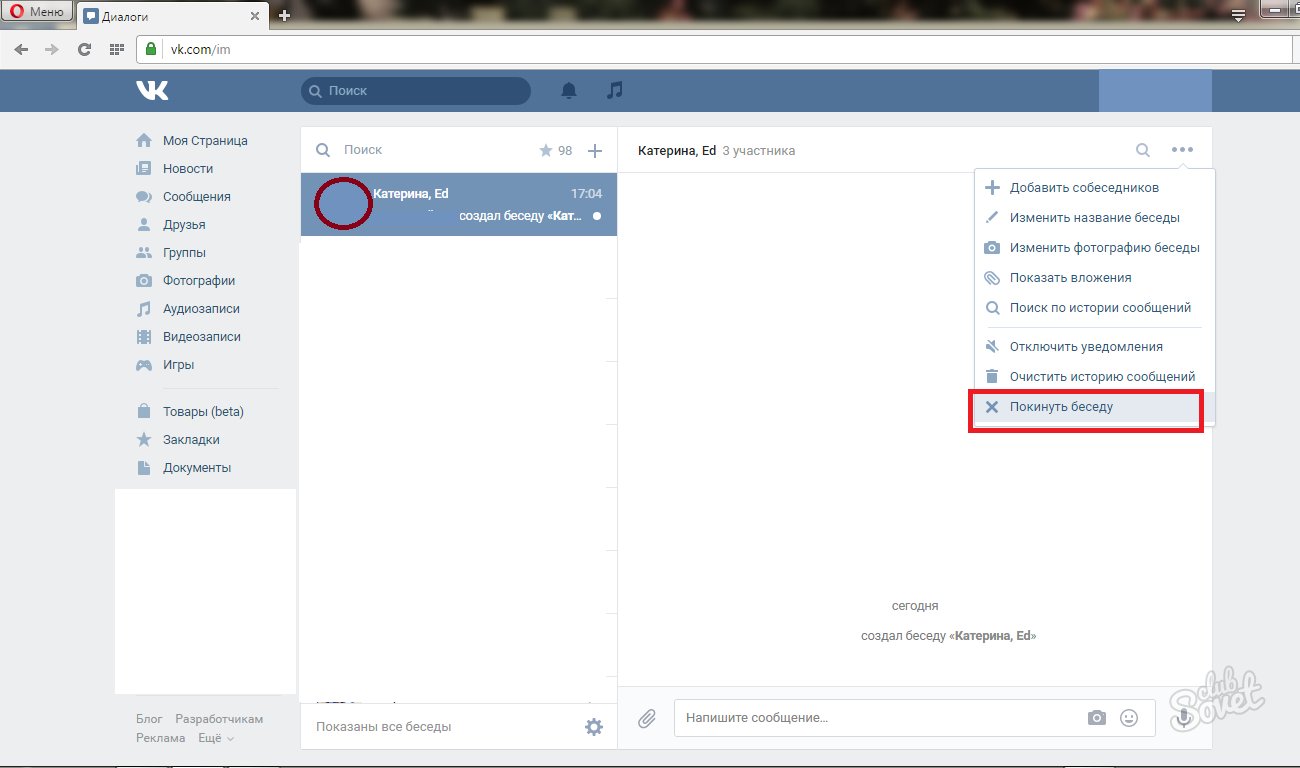
Для возврата в диалог придётся просить о добавлении одного из друзей.
Но даже участник беседы не поможет, если общее количество собеседников достигло установленного лимита, равного 250 пользователям.
Как выйти из беседы Вк, чтобы никто не видел?
Неожиданный выход из разговора способен обидеть остальных его участников, поэтому многие люди хотели бы сделать это тайно, незаметно. Но ни единого способа оставить диалог, чтобы никто не увидел этого, не существует. Единственный способ избавить от назойливых оповещений о новых письмах заключается в отключении данных оповещений.
Отказаться от наскучившей переписки, удалив её в разделе сообщений, не удастся. Данный шаг уничтожит историю, но не избавит от поступления свежих писем. Поэтому, чтобы избежать сложностей и взаимных обид, следует объяснить друзьям ситуацию и не скрывать совершённые действия. Это позволит сохранить тёплые, дружеские отношения и поможет разобраться с возникшим затруднением.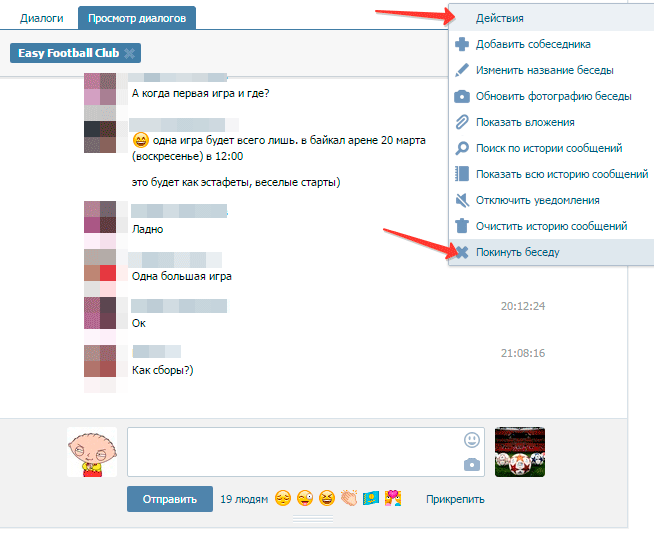 В таком случае можно даже избавиться от необходимости выходить самостоятельно.
В таком случае можно даже избавиться от необходимости выходить самостоятельно.
Отключить лишнего человека может создатель группового чата.
Как выйти из беседы в Вк?
Разобраться, как покинуть беседу в Вк с телефона или компьютера, не сложно. Но, выходя из закрытого чата, следует заранее задуматься о том, не захочется ли позднее в него вернуться. Сделать это самостоятельно будет невозможно.
А участвующие в разговоре люди могут не захотеть добавлять ушедшего человека повторно.
Если намерения тверды, а разговор неинтересен, стоит открыть переписку и воспользоваться имеющимся в неё функционалом. Кнопка выхода из чата находится в ниспадающем меню над сообщениями. Чтобы оставить беседу, достаточно нажать её и подтвердить принятое решение.
Как покинуть беседу ВКонтакте быстро и навсегда
Дорогие читатели, приветствую вас в блоге iklife.ru.
В социальной сети ВК существует возможность создавать групповые конференции.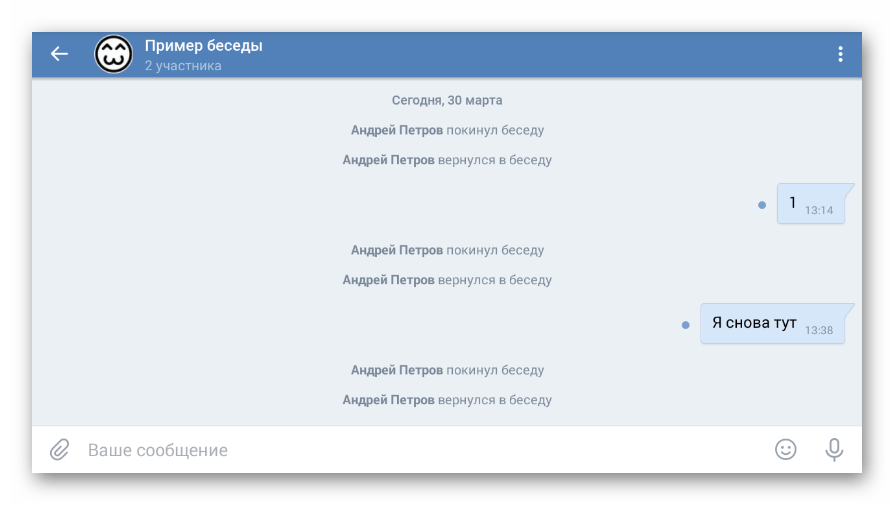 В них участвует от 3 человек и больше. Это удобная функция для обмена информацией с коллегами, однокурсниками, организаторами мероприятий.
В них участвует от 3 человек и больше. Это удобная функция для обмена информацией с коллегами, однокурсниками, организаторами мероприятий.
Можно поддерживать сразу несколько таких диалогов, но есть у этого инструмента и минус: для добавления участника не требуется его согласие. И если вам не интересен коллектив и общение, то возникает вопрос, как покинуть беседу ВКонтакте. Сегодня как раз об этом и поговорим.
На компьютере
На самом деле нет ничего сложного. Нужно сделать несколько простых действий и записи в групповом чате перестанут беспокоить. Зайдите в диалог, находящийся в разделе “Сообщения”. Нажмите на три точки, под которыми скрывается выпадающее меню, в списке выберите последнюю строчку.
После этого все участники увидят надпись, что вы покинули беседу. Быстро закрывается переписка при нажатии в разделе сообщений на крестик рядом с ней.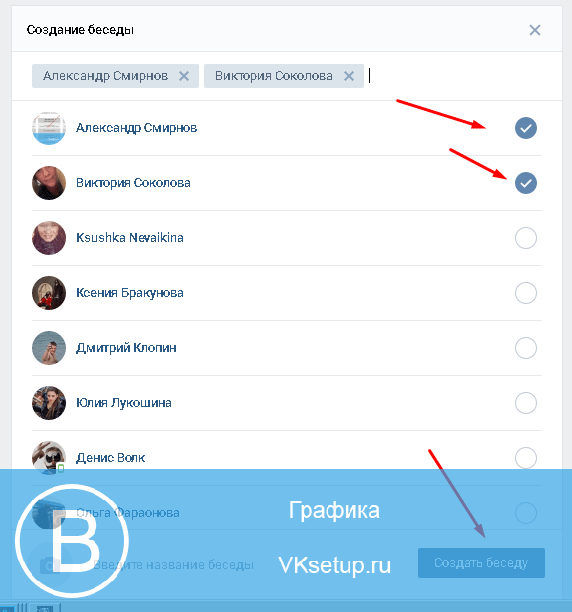 Так можно удалиться из активной конференции или убрать с глаз уже завершившуюся.
Так можно удалиться из активной конференции или убрать с глаз уже завершившуюся.
В большинстве случаев есть возможность вернуться к общению, если вы передумали.
В мобильном приложении
Сделать это так же просто, как и на компьютере. Зайдите в сообщения на Айфоне или устройстве, работающем на Андроид. В программе есть специальный значок внизу экрана.
Найдите диалог, из которого хотите удалиться, откройте его. Нажмите на уголок вверху страницы. В выпавшем списке увидите строчку “Выйти из беседы”. Жмете на нее и затем подтверждаете желание прекратить общение.
Если заходить в ВК через мобильную версию браузера, то значок сообщений будет не внизу, а вверху экрана. Находим интересующий чат, заходим в него. Нажимаем на три точки вверху экрана и в выпавшем перечне кликаем по подходящему варианту.
Неважно, осуществляется вход в социальную сеть с телефона или компьютера, уже полученные послания хранятся в разделе сообщений, если специально не проводить чистку. Поэтому в случае ошибки или необходимости, можно вернуться в покинутую конференцию.
Поэтому в случае ошибки или необходимости, можно вернуться в покинутую конференцию.
Как навсегда покинуть беседу
Особенность коллективных диалогов в том, что после выхода пользователя снова могут туда добавить. Сделать это очень легко. Любой участник, находящийся в друзьях, 2 раза щелкнет мышкой, и вы снова начнете получать сообщения.
Чтобы уйти навсегда, попросите товарищей не возвращать вас. Если кто-то настойчиво жаждет вашего присутствия и не реагирует на просьбы, придется прекратить дружбу. Только так вопрос окончательно разрешится.
Отключаем уведомления о сообщениях
Вежливая особа может захотеть уйти тихо, не оповещая других посетителей. Устраниться полностью не получится, но есть другой путь. Заходим в меню и жмем на “Отключить уведомления”.
Теперь, продолжая состоять в коллективе, вы не получите сигналов о новых записях участников. Это удобно тем, что не приходится показывать свое нежелание общаться с коллегами или товарищами, и при этом не нужно отвлекаться на лишнюю и неактуальную информацию.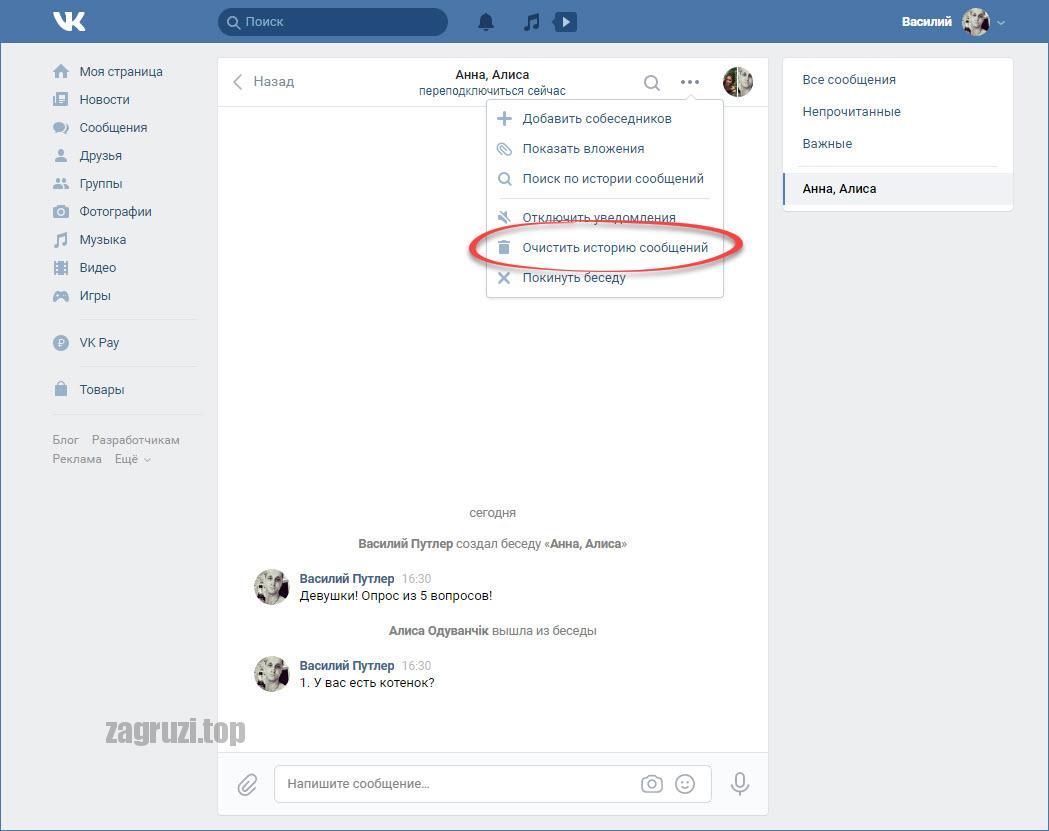
Ведь бывает так, что в чате находится больше 15 пользователей. Если каждый начнет высказываться, то придется весь день читать. Отписка от уведомлений выручает в такой ситуации.
Заключение
Коллективная переписка – удобный инструмент для общения сразу нескольких людей. Один пользователь отправляет текст, а остальные видят его, могут отвечать и комментировать. Это избавляет от необходимости писать об одном и том же несколько раз.
Но если вы не хотите участвовать в такой конференции, из нее легко можно выйти. Сделать это тихо, “без шума и пыли” позволяет функция отключения уведомлений. Вы остаетесь в коллективе, но не получаете информацию о нем.
Если хочется удалиться из чата, а кто-то настойчиво добавляет вас обратно, попросите не делать так или прекратите дружбу в социальной сети.
Вот и все на сегодня. Делитесь статьей в социальных сетях, пишите вопросы, если они есть. Я прощаюсь с вами. До новых интересных встреч!
Как покинуть беседу в ВК
Вконтакте
Автор admin На чтение 3 мин. Просмотров 30
Просмотров 30
Обновлено
Беседы ВКонтакте используются для группового обсуждения. В отличие от диалогов, в них участвует более двух человек, при этом каждый участник видит сообщения остальных собеседников. Если тема стала неинтересной или неактуальной, возникает вопрос, как покинуть беседу в ВК. Выполнить задачу очень просто как с компьютера, так и с телефона. Как покинуть беседу на ПК Чтобы выйти […]
Беседы ВКонтакте используются для группового обсуждения. В отличие от диалогов, в них участвует более двух человек, при этом каждый участник видит сообщения остальных собеседников. Если тема стала неинтересной или неактуальной, возникает вопрос, как покинуть беседу в ВК. Выполнить задачу очень просто как с компьютера, так и с телефона.
Как покинуть беседу на ПК
Чтобы выйти из группового обсуждения и больше не получать уведомления о новых сообщениях, следует:
- Открыть сайт соцсети и перейти в раздел «Сообщения».

- Отыскать и открыть необходимую беседу.
- Вверху страницы навести курсор на три горизонтальные точки, выбрать пункт «Покинуть беседу».
- Система отобразит предупреждение о том, что после завершения действия пользователь прекратит получать уведомления о сообщениях, поступивших от участников. Опционально можно удалить свои сообщения – для этого нужно поставить галочку в соответствующей строке.
- Чтобы завершить процесс следует нажать на кнопку «Покинуть беседу».
Справка. Несмотря на уход их обсуждения, он все еще будет отображаться в разделе «Сообщения». Чтобы полностью избавиться от переписки, необходимо навести на нее курсор, и нажать на появившийся крестик. После чего подтвердить действие, ознакомившись с предупреждением о невозможности восстановления сообщений в будущем.
Если по некоторым причинам потребуется вернуться в беседу, нужно снова ее открыть, навести курсор на три точки и в выпадающем меню выбрать соответствующую команду.
Как покинуть беседу на смартфоне
В мобильных устройствах для доступа в социальную сеть используется официальное приложение. Рассматривать отдельно, как выполняется действие с Айфона или телефона на Андроиде нет смысла, поскольку интерфейс программ практически идентичен. Общая инструкция:
- Запустить приложение.
- Перейти в раздел со списком диалогов.
- Открыть беседу, из которой требуется выйти.
- В верхней части экрана нажать на иконку обсуждения.
- На открывшейся странице тапнуть по строке «Покинуть беседу» (на Айфоне, Айпаде) или «Выйти из беседы» (в телефоне или планшете на Андроиде).
- Подтвердить действие.
Справка. Вернуться в обсуждение можно так же, как и на ПК. Следует открыть его, нажать на иконку, выбрать соответствующий пункт.
Если требуется убрать обсуждение из списка в разделе «Сообщения», нужно нажать на нее и удерживать до появления всплывающего меню.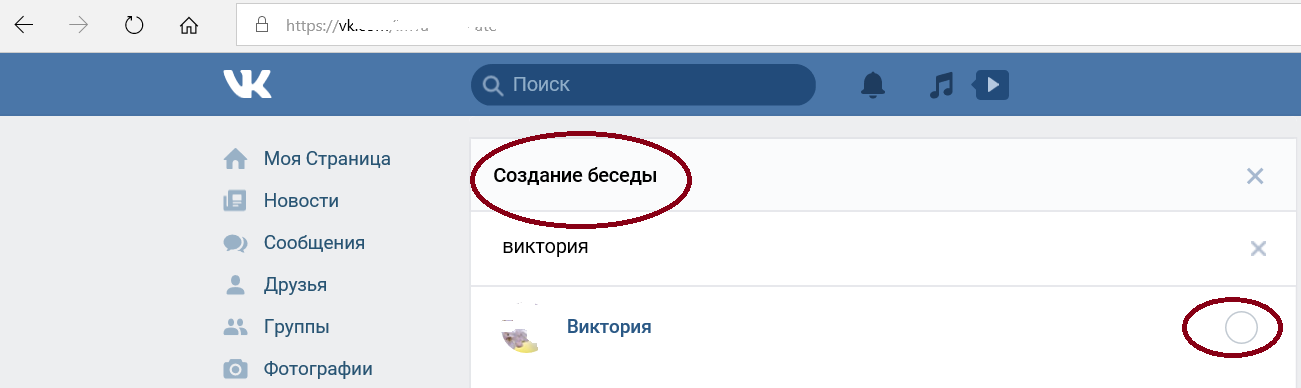 Затем выбрать «Удалить историю» и подтвердить действие.
Затем выбрать «Удалить историю» и подтвердить действие.
Представленная в статье информация, позволит разобраться с процессом выхода из беседы в Контакте. Процедура очень проста, выполняется в несколько нажатий. При этом обсуждение можно как удалить полностью, так и оставить в разделе для возможности будущего возвращения.
Как покинуть беседу в вк с телефона айфон
Главная » Вк » Как покинуть беседу в вк с телефона айфон
Как покинуть беседу в ВК (ВКонтакте) с телефона
Сейчас речь пойдет о мобильном приложении ВК. Как не странно, но именно с ним возникает самое больше вопросов при использовании на iPhone и Android устройствах. Обычно дело касается самых обычных действий и сегодня будем рассматривать, как можно покинуть беседу в ВК с вашего любимого устройства. Начнем пожалуй с того, что в этой социальной сети существует возможность создавать беседы, в которых можно добавить много друзей и просто бесконечно чатиться. Думаю у вас тоже бывали случаи, что как только создали такой чат и тут понеслась. Сообщение за сообщением и только успеваешь слышать новые уведомления, которые порой начинают серьезно надоедать.
Начнем пожалуй с того, что в этой социальной сети существует возможность создавать беседы, в которых можно добавить много друзей и просто бесконечно чатиться. Думаю у вас тоже бывали случаи, что как только создали такой чат и тут понеслась. Сообщение за сообщением и только успеваешь слышать новые уведомления, которые порой начинают серьезно надоедать.
Сначала просто отключаешь звук и в принципе можно нормально жить дальше, но иногда хочется просто взять и покинуть беседу, чтобы больше не участвовать в разговоре.
Как покинуть беседу в ВК с Айфона?
Мобильная версия для iPhone значительно отличается от браузерной версии и поэтому, одни и те же действия, обычно выглядят совершенно по разному.
Давайте разбираться, как это происходит в приложении ВКонтакте на iPhone:
- ищем нужную беседу и заходим на нее;
- жмем на логотип в правом верхнем углу;
- листаем немного вниз и нажимаем Покинуть беседу.
Вот такими простыми шагами, можно достигнуть нужной цели.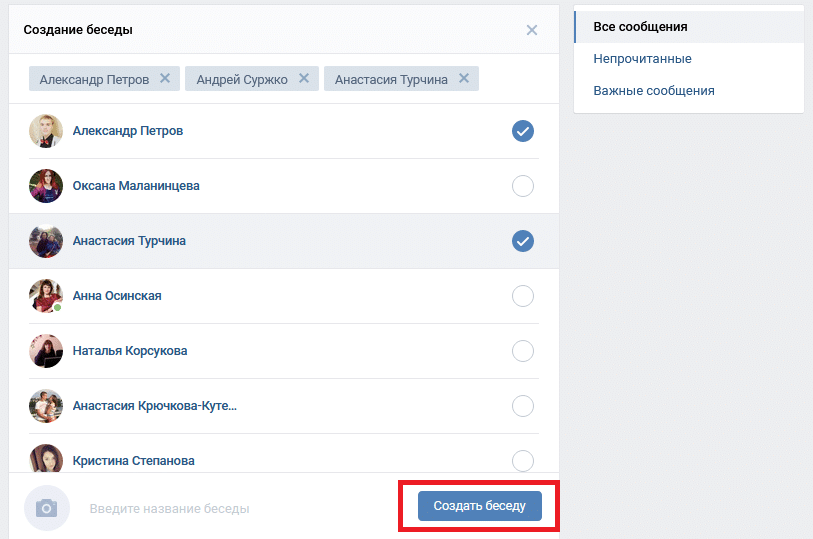 Теперь вас не будут беспокоить и вы сможете дальше пользоваться любимой социальной сетью.
Теперь вас не будут беспокоить и вы сможете дальше пользоваться любимой социальной сетью.
Как покинуть беседу в VK на Android?
Долго рассказывать не буду, ведь схема точно такая же, как и на iOS. Единственное отличие, что иконка беседы находится слева, а не справа. Так что просто следуем инструкции, которую я уже написал и вы точно также сможете достичь желаемого результата. Также смотрим скриншоты.
Итоги
Вот собственно и вся статья, как можно покинуть беседу в социальной сети ВКонтакте на мобильной версии приложения с любого телефона. Знаю, что все очень просто и вы можете сказать, что как можно этого не знать. Моя цель помочь пользователям и если они задают вопросы, я на них отвечаю в виде статьи или конечно же в комментариях.
Статья является более удобным вариантом, так как не нужно постоянно отвечать на один и тот же вопрос.
Беседа ВКонтакте
Многие по какому либо поводу создают беседы и общаются в ней, это своего рода чат, это можно было делать в мессенджерах таких как, WhatsApp, Viber.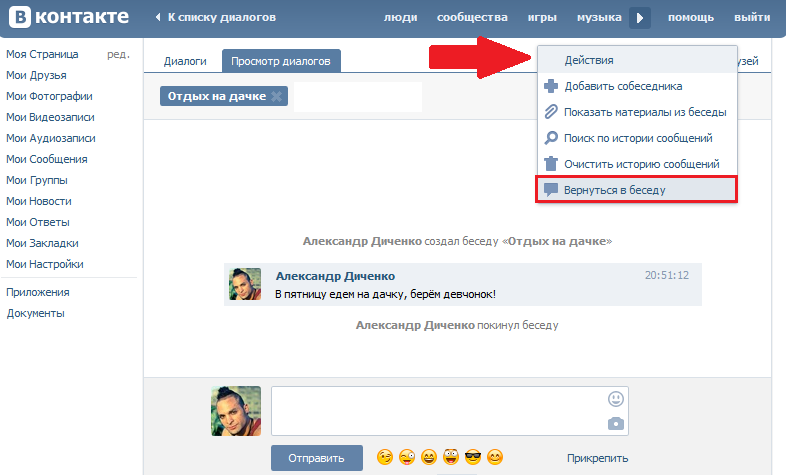 Создать беседу можно и ВКонтакте, для общения нескольких человек, чат или как ещё называют, конференция ВКонтакте вы можете создать как на компьютере, так и на телефоне в приложении VK.
Создать беседу можно и ВКонтакте, для общения нескольких человек, чат или как ещё называют, конференция ВКонтакте вы можете создать как на компьютере, так и на телефоне в приложении VK.
Как создать чат — «беседа» ВКонтакте.
С компьютера, для телефона описание чуть ниже.
Зайдите в сообщения и нажмите вверху плюсик «создать беседу».
Следующим шагом будет, добавление участников беседы из списка друзей, пометьте галочкой того, кого хотели бы пригласить в беседу.
Здесь же, в самом низу напишите как будет называться ваша беседа.
Как создать беседу ВКонтакте с телефона или планшета в мобильном приложении VK.
Здесь ещё проще чем на ПК, зайдите в сообщения, вверху нажмите на карандашик с листочком, выберите участников беседы и следующем шаге введите название беседы.
Элементы управления беседой ВКонтакте.
Зайдите уже в созданную беседу, в самом верху нажмите на троеточие, выбирите любой из пунктов меню, управление беседой находится именно здесь.
- Добавить собеседников — если кто то желает присоединиться к уже существующей беседе, вы можете добавить человека.
- Изменить название беседы — переименовать беседу.
- Изменить фотографию беседы — выберете подходящее изображение.
- Показать вложения — изображения, документы…
- Поиск по истории сообщений — удобно для того чтобы не перелистывать весь чат в поисках важной информации.
- Включение / Выключение уведомлений — если мешают уведомления то их можно отключить.
- Очистить историю сообщений
- Покинуть беседу
Как выйти из беседы в ВК
Собирать конференции в социальной сети Вконтакте очень удобно, ведь пригласить туда можно до ста человек. Если же вы уже обсудили с друзьями и коллегами всё, что требовалось, и не знаете как покинуть беседу, данная статья для вас.
1
Зайдите во вкладку «Сообщения» и выберите беседу, из которой требуется выйти. Найдите в верхнем правом углу три синих точки.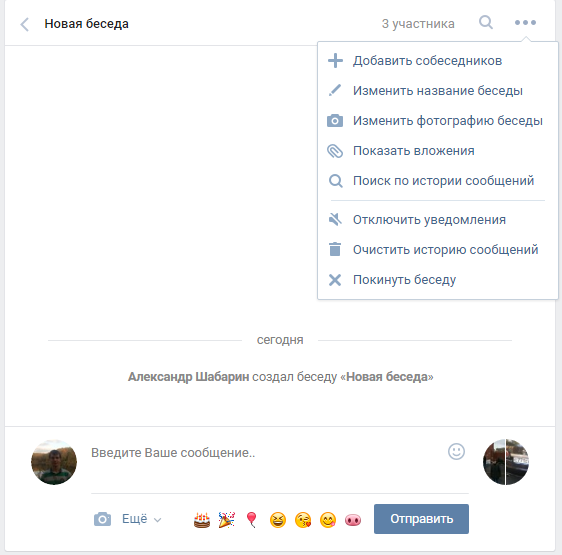
2
Нажмите на данное меню из трёх точек левой кнопкой мыши, в выпадающем списке выберите «Покинуть беседу».
3
Подтвердите своё решение, нажав на поле «покинуть беседу» либо отмените его.
Теперь уведомления от участников больше вас не побеспокоят. А вернуться обратно вы сможете в любое время, но при наличии свободных мест. Если вы были создателем этой беседы, то конференция продолжит своё существование, но права редактирования администратора не будут доступны ни одному из участников. При возвращении в беседу ваши права сохранятся.
Для наглядности действий, посмотрите видео ниже.
Как создать беседу в вк на телефоне?
Как создать беседу с телефона в мобильном приложении для Андроид
Запускаем приложение и нажимаем на пункт «Сообщения» в левом меню (в виде конвертика):
У нас подгружаются все диалоги, но мы на них не обращаем внимания, нам нужен значок карандашика в правом нижнем углу.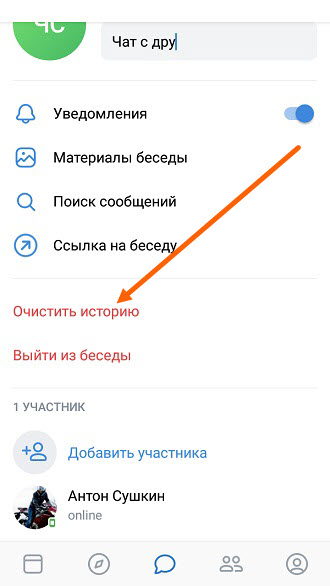 Нажимаем на него:
Нажимаем на него:
У нас появляется пункт «Создать беседу», нажимаем на него и добавляем необходимых собеседников:
Все, с созданием ничего сложного нет.
Заходим теперь в диалоги и в саму беседу, которая у нас уже имеется в пункте «Мои сообщения». В правом верхнем углу наблюдаем три вертикальных точки. Нажимаем на них – это меню. Из выпавшего списка выбираем «Настройки беседы».
Здесь мы можем как удалять участников, так и добавлять их.
Немаловажным является раздел «Уведомления».
Здесь мы можем отключить звук уведомлений, либо вообще выбрать «Не беспокоить». Дело в том, что как только, кто-то из участников напишет сообщение в беседу, ваш телефон будет уведомлять вас об этом характерным звуком. Не сильно хочется это слушать, например, в час ночи. Поэтому звук уведомлений лучше отключить.
На этом все, дорогие друзья. Мы с вами научились создавать чаты, как в полной версии социальной сети Вконтакте, так и в мобильном приложении.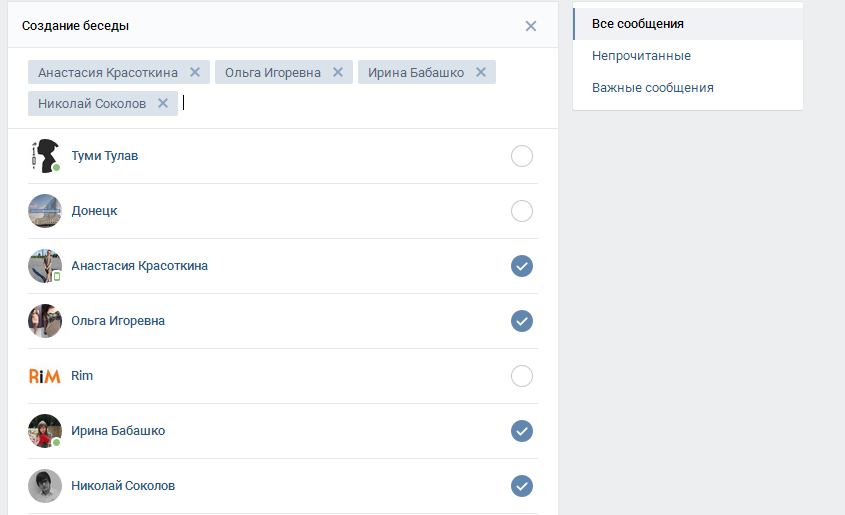
Как создать беседу в вк в телефоне
Технический прогресс круглосуточно позволяет нам посещать социальные сети. Благодаря смартфонам, пользователи стали реже заходить в свои аккаунты через ПК. Часто, люди не особо продвинутые в it-сфере, задаются вопросом: «Как в вк на телефоне создать беседу»?». Ведь порой эта функция очень необходима!
- Для рабочих/учебных моментов.
- Беседа по интересам.
- Обсуждения событий.
- Развлечение.
Часто беседа необходима студентам для того, что бы распространять учебные лекции и оповещать об изменениях в расписании. Также стало популярным создавать беседы для обсуждения различных событий: дней рождений, свадеб или банальных пикников. Беседы создаются участниками различных фитнес сообществ или кулинарных блогов. Нередко групповой чат существует у компаний друзей, просто, для того, чтобы «делиться» в нем смешными картинками.
Во-первых, есть два способа, чтобы зайти в «Вконтакт» с мобильного устройства:
- — с помощью браузера;
- — с помощью приложения.

Согласно статистике более 80% пользователей социальной сети пользуются своими смартфонами для обмена сообщениями, поэтому давайте с вами рассмотрим как можножно сделать обсудение вк.
Как создать беседу в вк с телефона
Давайте рассмотрим, как создать беседу вк с телефона в новой версии мобильного приложения.
- Обновленное приложение «Вконтакте» имеет закрепленную панель внизу экрана.
- Далее «заходим» в личные сообщение и обнаруживаем в верхней части станицы «лупу» и «плюсик».
- При нажатии на «+» появляется всплывающее окно со списком «важных» друзей и двумя ссылками: «Создать беседу» и «Новое сообщение».
- Понятно, чтобы создать групповой чат переходим по первой ссылке «Создать беседу».
- Первым делом потребуется отметить нужных пользователей из появившегося списка друзей, и отметить их чтобы начать общение.
- После нажимаем на «галочку» и видим всех приглашенных собеседников, вводим название чата и снова кликаем по «галочке».
 Беседа создана!
Беседа создана!
Всплывающее уведомление поможет полноценно настроить беседу: установить изображение, отключить уведомления, добавить новых пользователей или удалить уже имеющихся пользователей из беседы.
Как удалить беседу в вконтакте с телефона или компьютера.
Иногда уже существующая беседа перестает быть актуальной и её необходимо удалить. Здесь все очень просто, что в мобильном приложении, что при входе через браузер.
- Для начала в настройках беседы необходимо удалить всех участников чата, можете заодно удалить и всю историю переписки, если уверены в том, что она вам никогда не пригодиться.
- После этого надо и самому создателю группового чата «покинуть беседу».
Теперь, когда стало понятно, как в вк сделать беседу, можно смело создавать чат для общения или деловой переписки, оперативно делиться одновременно со всеми друзьями последними новостями и событиями.
Как создать беседу в вконтакте с компьютера
Создание беседы вконтакте в браузере на компьютере
Если человек имел дело с ПК, то, скорее всего, знает, как создать беседу вк с компа.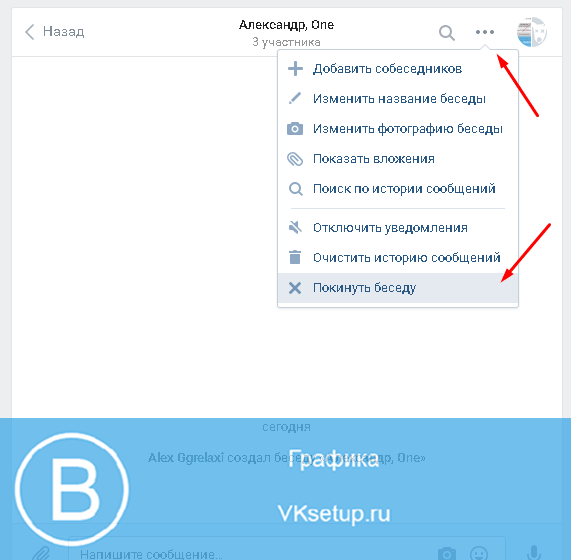 Так вот, принцип создания группового чата в браузере мобильного телефона примерно такой же, особенно если использовать «полную версию» сайта.
Так вот, принцип создания группового чата в браузере мобильного телефона примерно такой же, особенно если использовать «полную версию» сайта.
Итак, первым делом в «полной версии» сайта необходимо войти в раздел «Сообщения». В строке поиска сразу же появится знак «+», при нажатии на него на экран выводится весь список Ваших контактов и, соответственно, строка создания беседы.
Теперь надо отметить тех пользователей, которых требуется добавить в группой чат. Все участники бедующей беседы отобразятся на экране, далее необходимо ввести название беседы, добавить главную фотографию (нажав на иконку фотоаппарата) и кликнуть на кнопку «создать беседу».
Перейдем к мобильной версии сайта социальной сети. Таким же образом в выдвигающейся слева панели выбираем «Сообщения». Как и в случае с полной версией сайта, нажимаем на «плюсик» и отмечаем пользователей, далее кликаем по «галочке», вводим название беседы и «создаем беседу».
В «Настройках» беседы можно загрузить основное фото, изменить название и добавить/удалить собеседников.
Привет! В предыдущей записи вы научились , но не все пользователи бывают адекватными по общению и готовы прислушиваться к общему мнению и соблюдать определенные нормы общения. Поэтому иногда бывает нужно удалить человека из чата вконтакте и сейчас я вам расскажу как это сделать.
Для начала перейдите в “мои сообщения” и выберите в списке диалогов активный чат. Перейдите в него. Переведите свой взгляд в самый низ страницы, где располагается окно отправки сообщений:
Посмотрите куда указывает стрелочка на скриншоте выше. Вам нужно кликнуть по ссылке, указывающей то, сколько человек сейчас находится в чате и сколько из них получат и увидят ваше сообщение.
Как только вы это сделаете – откроется всплывающее окно “участники беседы”:
Создатель беседы вконтакте может удалить из нее всех участников без исключения. А рядовые участники только тех, кого они пригласили в чат.
Для того, чтобы убрать человека из чата вконтакте нужно щелкнуть по крестику справа с надписью “исключить из беседы”.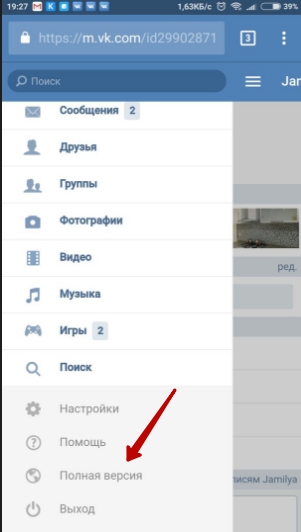
Появится окно с предупреждением – “Вы уверены, что хотите исключить ИМЯ ФАМИЛИЯ из беседы? Это действие нельзя будет отменить.”
Если вы уверены – жмите на кнопку “исключить”. Теперь рядом с пользователем будет надпись – “Исключён из беседы”.
Вот и все, теперь этот человек не сможет писать в вашем чате.
Если есть вопросы – буду рад на них ответить!
Одна из самых приятных полезностей соцсети Вконтакте — возможность создать мини-чат, или беседу. То есть выйти за рамки стандартного общения двух участников и сразу пригласить 5, 10, а то и 20 друзей. Безусловно, так удобней и интересней. Единомышленники собираются за виртуальным круглым столом и ведут беседу на ту или иную тему. Плюс к этому — количество диалогов в форумном формате В Контакте практически не ограничено. Владелец аккаунта быстро (буквально за считанные минуты) может создать тему для разговора и разослать сообщения всем приглашённым участникам.
Но иногда по той или иной причине возникает потребность удалить беседу либо «отключить» причастного к ней собеседника, а также выполнить ряд других полезных настроек (Вконтакте они есть!).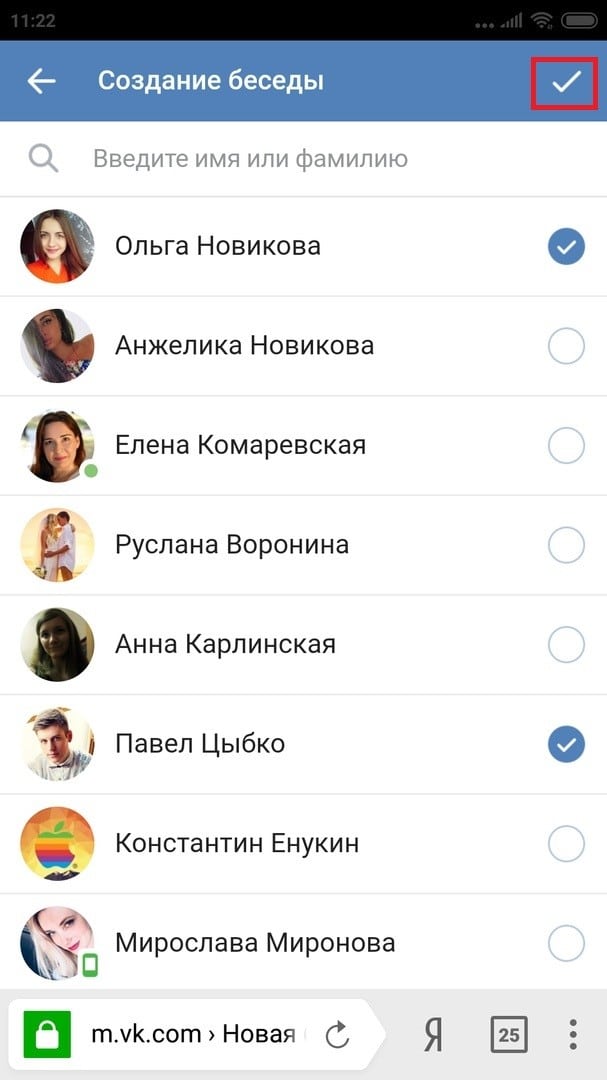 Эта статья подскажет вам, где они расположены и как ими правильно пользоваться.
Эта статья подскажет вам, где они расположены и как ими правильно пользоваться.
Ещё несколько способов возвращения в чат
Если удалена история переписки
Число после литеры «с» в линке означает порядковый номер диалога (1, 2, 12 и т.д.). Попробуйте методом подбора чисел найти и восстановить искомую тему. Подставьте цифру в ссылку, а затем готовый url введите в адресную строку браузера.
Когда найдёте диалог, воспользуйтесь штатной функцией: Действия → Вернуться в беседу.
Внимание! Обязательно залогиньтесь в своём профиле!
Если история сообщений сохранилась
Посредством функции внутреннего поиска найдите чат, из которого вышли. Он полностью сохранился, только недоступен в данный момент. А из друзей вас никто пригласить не может, так как вы сами покинули его.
В поле поиска, в разделе «Мои сообщения», введите тему. Затем перейдите в неё (если будет отображена в поисковой выдаче) и через меню «Действия» присоединитесь к диалогу.
Приятного вам общения в ВК!
Социальные сети прочно укоренились в нашей жизни, и в этом, конечно же, есть свои прелести.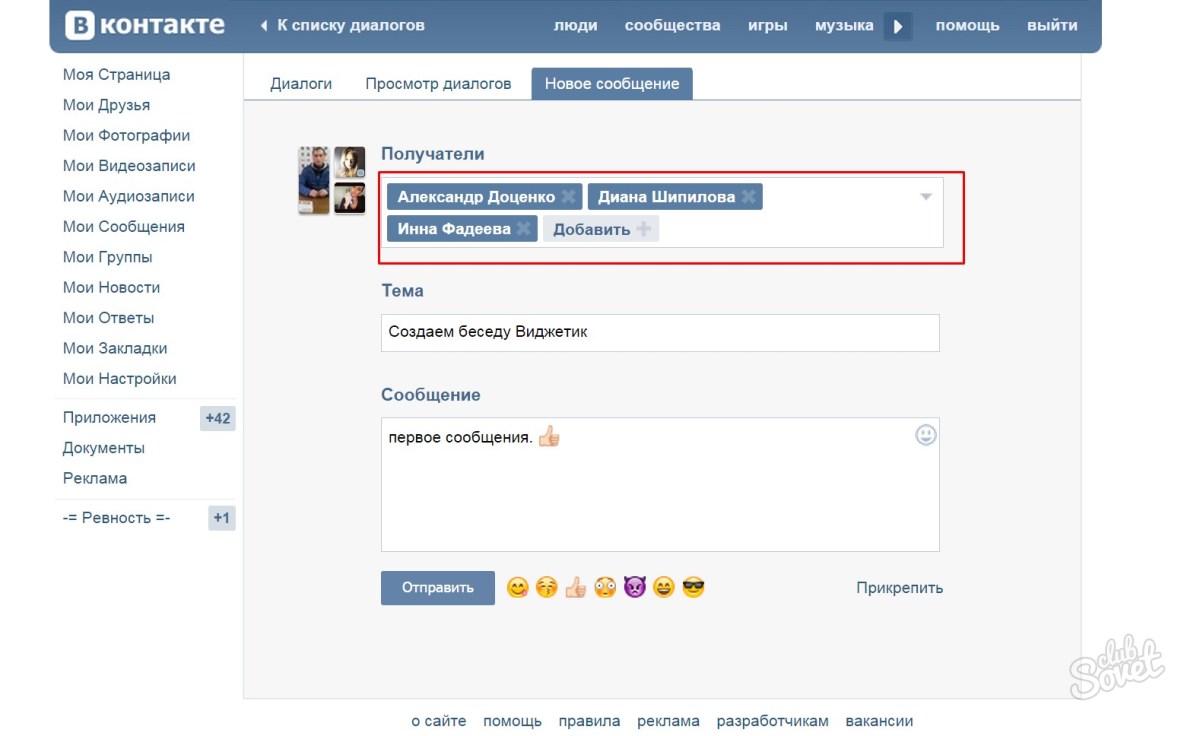 В частности, с их помощью мы можем в любой момент пообщаться с человеком, будь то родственник, живущий в другом городе или же коллега, который работает в соседнем отделе. Не важно, главное, что ресурсы, вроде ВКонтакте, значительно упрощают жизнь, делая людей ближе, даже если физически это невозможно.
В частности, с их помощью мы можем в любой момент пообщаться с человеком, будь то родственник, живущий в другом городе или же коллега, который работает в соседнем отделе. Не важно, главное, что ресурсы, вроде ВКонтакте, значительно упрощают жизнь, делая людей ближе, даже если физически это невозможно.
В том же ВКонтакте реализована весьма занятная функция – возможность создавать беседы. Это значит, что одновременно вы можете общаться с несколькими пользователями, что, опять-таки, чрезвычайно удобно. Что ж, далее я расскажу вам, как создавать подобные беседы, а также о том, как удалить собеседника из беседы ВКонтакте.
Как удалить собеседника из беседы
Что ж, с тем, как добавить человека, разобрались, а что необходимо сделать, дабы удалить собеседника? Здесь также весьма простой алгоритм действий. Под полем, где вы печатаете сообщения, написано, сколько друзей вовлечено в вашу беседу. Если вы нажмете на эту строчку, откроется окошко с указанием конкретных имен. Напротив каждого имени имеется еще две строчки, а именно: «Написать сообщение» и «Исключить из беседы». Соответственно, после нажатия на вторую строчку юзер, которого вы выбрали, больше не будет участвовать в ваших обсуждениях. Также любого человека по желанию вы можете полностью .
Соответственно, после нажатия на вторую строчку юзер, которого вы выбрали, больше не будет участвовать в ваших обсуждениях. Также любого человека по желанию вы можете полностью .
Вот и все, как видите, ничего сложного. Теперь вы легко можете создавать беседы и общаться не с одним лишь другом, а привлекать нескольких пользователей. Уверен, вы по достоинству оцените преимущества данной функции!
В беседе Вконтакте появился вредитель, который мешает общению? Или же этот вредитель пишет гадости, а потом уходит из беседы, и в один момент возвращается и повторяет действия? Мы Вам поможем.
Итак, сперва рассмотрим как удалить из беседы Вконтакте. Удалить любого человека в беседе может только её создатель. Остальных людей может удалить только тот, кто их пригласил. Чтобы удалить из беседы зайдите в неё и нажмите на вкладку количества людей.
Выскочит окно. Выберите человека, которого хотите удалить и нажмите на крестик.
Но что же сделать, если человек пришел в беседу и теперь солит всем её участникам написав гадости, и выходя из беседы не дав его удалить и возвращается, повторяя предыдущие действия? Есть достаточно простой способ.
Сперва Вам нужно узнать ID беседы. Зайдите в неё и посмотрите адресную строку, цифры в конце — её ID. Например: https://vk.com/im?sel=c75, ID: 75.
Потом заходите на: https://vk.com/dev/messages.removeChatUser
Вставляете в соответствующие поля ID беседы и ID человека, которого нужн исключить, а потом нажмите кнопку «Выполнить». Данного человека выкинет из беседы.
Внимание! После такого удаления человека больше никаким способом не вернуть в беседу.
Не так давно мы с вами рассмотрели процесс . Сегодня же будем разбираться с удалением.
Сразу хочу сказать, что Вконтакте нет такой функции или кнопки, как «удалить беседу». Следовательно, чтобы от нее избавиться, нам нужно найти вначале, удалить всех собеседников, а потом выйти из нее и удалить сам диалог. Я думаю, порядок действий понятен и мы можем переходить к практике.
Как убрать собеседника из чата ВК
Привет! В предыдущей записи вы научились добавлять пользователей в беседу вконтакте, но не все пользователи бывают адекватными по общению и готовы прислушиваться к общему мнению и соблюдать определенные нормы общения. Поэтому иногда бывает нужно удалить человека из чата вконтакте и сейчас я вам расскажу как это сделать.
Для начала перейдите в “мои сообщения” и выберите в списке диалогов активный чат. Перейдите в него. Переведите свой взгляд в самый низ страницы, где располагается окно отправки сообщений :
Окно отправки сообщений в чате ВК
Посмотрите куда указывает стрелочка на скриншоте выше. Вам нужно кликнуть по ссылке, указывающей то, сколько человек сейчас находится в чате и сколько из них получат и увидят ваше сообщение.
Как только вы это сделаете – откроется всплывающее окно “участники беседы”:
Участники беседы ВК
Создатель беседы вконтакте может удалить из нее всех участников без исключения. А рядовые участники только тех, кого они пригласили в чат.
Для того, чтобы убрать человека из чата вконтакте нужно щелкнуть по крестику справа с надписью “исключить из беседы”.
Появится окно с предупреждением – “Вы уверены, что хотите исключить ИМЯ ФАМИЛИЯ из беседы? Это действие нельзя будет отменить.”
Исключение пользователя из беседы ВК
Если вы уверены – жмите на кнопку “исключить”. Теперь рядом с пользователем будет надпись – “Исключён из беседы”.
Вот и все, теперь этот человек не сможет писать в вашем чате.
Если есть вопросы – буду рад на них ответить!
Как создать беседу в ВК с телефона или компьютера?
Практически все, кто зарегистрирован в социальной сети ВКонтакте, помимо всех многочисленных возможностей этого ресурса, используют его и как мессенджер. Общение в сети уже давно стало частью повседневной жизни. И ведь возможности переписки только развиваются. Все мы помним, как раньше были популярны чаты, где в одном общем окне общались друг с другом группа людей.
Сегодня чаты можно создавать уже со своими реальными друзьями и общаться на те самые темы, о чем обычно разговаривали на реальных встречах. Ведь часто нет возможности собраться вместе, особенно если повзрослели, разбрелись по своим уголкам, или даже городам. Сайт ВКонтакте дает возможность собраться вместе в виртуальном пространстве. Создав чат, или беседу, можно пригласить в него абсолютно любых людей. Можно создавать любое количество бесед. И как это сделать, мы сейчас опишем.
Как создать беседу в новом ВК с компа?
Недавно сайт полностью обновил свой дизайн. А большинство информации в сети касается старого дизайна. В этой статье мы говорим, как создать беседу в новом ВК. Делается это очень просто. Итак, как создать беседу в вк с компа:
- Для начала открываем вкладку «Сообщения».
- В верхнем правом углу виден крестик, если навести на него курсор, появится надпись «начать беседу». Нажимаем на него, появляется список друзей
- Ставим галочку напротив тех друзей, кого нужно пригласить в беседу. В верхнем поле появляется список выбранных друзей
- В нижней части окна можно ввести название беседы и сделать аватар
- нажимаем кнопку «Создать беседу». Готово!
Есть еще один способ. В открытом диалоге наводим мышку на меню в верхней правой части окна. Нажимаем на «добавить собеседников». И точно так же, выбираем из списка нужных нам друзей. После этого диалог превратится в беседу.
Для справки! Любой участник беседы может добавить своих друзей. Таким образом, в вашей беседе могут быть люди, не состоящие у вас в друзьях.
Как создать беседу в ВК с телефона?
Для начала, конечно же, нужно скачать и установить на свой смартфон официальное мобильное приложение ВКонтакте. Создать беседу в вк с телефона так же легко, как с компьютера:
- открываем вкладку «сообщения»
- нажимаем на карандашик внизу экрана. Всплывает окошко, на котором видим пункт «создать беседу». Нажимаем на него
- перед нами список друзей, среди которых отмечаем нужных. Закончив выбор друзей, нажимаем галку в верхней части экрана
- вписываем название беседы и снова нажимаем сверху галочку. Беседа создана.
Изменить название и добавить аватар можно в настройках. Там же можно выключить уведомления, добавить или убрать участников. Можно даже покинуть беседу. Впрочем, о возможностях поговорим далее.
Возможности беседы
В верхней части экрана есть меню с настройками. Там предлагаются следующие возможности:
- Добавить собеседников – вновь открывается окно со списком друзей, где можно выбрать новых участников
- Изменить название беседы – появляется окошко, где можно изменит название
- Изменить фотографию беседы – можно загрузит новую фотографию с компьютера
- Показать вложения – можно просмотреть все фото и видео, аудиозаписи и документы, загруженные кем-либо из участников беседы
- Поиск сообщений – просто поиск по заданному слову или фразе. Полезно, если надо найти какую-то информацию в истории сообщений
- Отключить уведомления – полезно, если надоедают постоянные звуковые уведомления о новых сообщениях, когда в группе большое количество участников
- Очистить историю – удаление всех сообщений. Беседа не удалится, и новые сообщения будут приходить как обычно
- Покинуть беседу – выход из чата. Можно вернуться обратно, нажав этот же пункт меню снова.
Для справки! Доступ к настройкам беседы имеют все участники, а не только создатель.
Точно такие же пункты настроек с теми же возможностями имеются и в мобильном приложении, если вы предпочитаете общаться через телефон.
В беседе можно прикреплять фото, видео, аудиофайлы, документы и карту с координатами. В отличие от обычного диалога, здесь нельзя прикреплять подарки и переводить деньги. Если вас интересует, как создать голосование в беседе, то огорчим: прикрепление опроса с обновлением дизайна упразднили, как и граффити.
Если мы выйдем из беседы, в чате появится надпись «покинул беседу». Участники могут продолжать общаться, но вам сообщения больше приходить не будут. При возвращении появится надпись «вернулся в беседу» и сообщения вновь будут приходить.
Удалить созданную беседу тоже можно. С компьютера, в списке диалогов находим нашу беседу и справа, напротив картинки, нажимаем на крестик. Появится надпись «Вы действительно хотите удалить всю переписку в этой беседе? Отменить это действие будет невозможно». И удаляем.
Сделаем выводы
Общение в сети становится все более удобным. Если вам нужно создать компанию по интересам, будь то одноклассники, коллеги по работе, друзья со двора, или даже деловое общение по вопросам работы, бизнеса или других важных тем, то сегодня это возможно и доступно. Как стало понятно из статьи, разобраться во всем может даже ребенок. Главное, не уходить с головой в сеть, ведь все-таки реальное живое общение куда интереснее
Как в ВК создать беседу на компьютере или на телефоне
Обмен информацией — одно из самых важных предназначений социальных сетей. Возможно ли оперативно связаться с целой группой людей без лишней рассылки и надоедливого копипаста сообщений? Вконтакт любезно предоставляет нам такую возможность посредством создания беседы. Давайте выясним, как наиболее эффективно создать пространство для одного человека или же для отдельной группы людей. Как в ВК создать беседу? Нужен самый быстрый способ. Давайте разбираться.
Создание беседы с компьютера
Первым делом нужно зайти на свою страничку в социальной сети. Дальше из левого меню мы выбираем «Сообщения» и кликаем по ним левой кнопкой мыши. Когда наши диалоги открылись, ищем в верхнем углу незамысловатый плюсик и жмём прямо на него.
Беседу в ВК можно создать с несколькими друзьями, зайдя с компа в социальную сеть. Кроме того, если ваш телефон работает на Android и вам нужно написать нескольким людям, то все, что вам требуется, – конференция, или конфа, как ее называют еще. Тут все участники смогут обсудить те или иные вопросы.
Перед нашими глазами открывается меню создания новой беседы. Приступим к выбору её будущих участников. В списке отобразятся все ваши друзья, а сами будете возглавлять этот перечень.
Теперь пошагово выполняем действия:
- Ставим одобрительные галочки напротив фамилий участников чата. Добавлять можно несколько друзей или же всех подряд.
- Выбираем и загружаем обложку беседы, кликнув на значок фотоаппарата. Можно приступить к названию чата. Придумайте броскую и интересную надпись, если это, конечно, не рабочее пространство.
- Чтобы оживить наше «детище», кликаем на кнопку «Создать».
Готово – вы превосходны. Наша группа людей готова к общению. На скриншоте детально показаны ваши шаги:
Проще простого, не правда ли? Уведомление о новом поле общения придёт незамедлительно. Отныне в ваших сообщениях будет красоваться новый чат. Теперь дело за малым — начать общение с друзьями или коллегами. Будьте вежливыми — для начала поздоровайтесь.
Подобным способом мы можем создать бесплатный бот, чтобы использовать его в группе ВК. Если вам интересно, как это сделать, отпишитесь в комментариях.
Если вы желаете пообщаться с незнакомыми людьми, которых по тем или иным причинам не можете добавить в список друзей, то, увы — Контакт имеет свои соображения на этот счёт. Политика безопасности ограничивает такую функцию, ссылаясь на защиту от «океана» спама.
Как удалить из уютной беседки надоедливого собеседника? А может добавить нового? Нет ничего проще. Вы ее создали и вам всё под силу.
- Итак, для ритуала «изгнания» кликаем на значок чата в верхнем углу.
- В списке участников просто нажмите на маленький крестик напротив нужной (в этом случае скорее — ненужной) фамилии.
- Исключаем виновника и спокойно жмем «Закрыть».
Добавлять новых людей можно при помощи иконки троеточия. Она находится в правом углу окна.
Ссылка на беседу находится там же.
Чат с самим собой
Похожим образом мы можем создать обособленную беседу с самим собой. Звучит немного одиноко, но общение с собой ещё никому не помешало. К тому же туда можно взгромоздить тонны полезной информации, ссылок и картинок. Не сохранять же всё на компьютер.
В поле поиска, рядом со значком лупы, вводим своё имя. Оно должно соответствовать тому, каким вы подписаны ВКонтакте. Смело нажимаем на изображение и пишем СМС. Анонимный и быстрый способ сохранить инфу.
Воплощаем в реальность беседу с телефона
С компа сделать это можно всего в пару кликов, а что насчёт телефона? Созданием беседы можно заниматься и на нем. Сколько времени это займёт? Процесс быстрый и «безболезненный», не переживайте. Мы покажем, как это делается на примере мобильной версии.
- Идём по знакомому пути — «Сообщения» — и выбираем опцию «Написать сообщение». На телефоне ей будет соответствовать значок с пишущей ручкой. Жмём на него.
- А вот и то, что мы искали. Одним нажатием на выделенное поле создаём новую беседу.
- Тут можем выбрать себе подходящего собеседника.
- Придумываем название и жмём кнопку галочку.
- Теперь всё как надо. Беседа в вашем распоряжении.
Мобильный ВК не страдает ограниченным функционалом. Любая версия приложения на это способна.
Подводим итоги
На этом наша статья подходит к концу. Наемся, что мы смогли поделиться с вами чем-то полезным. Если у вас есть какие-то вопросы — смело задавайте их. Мы поможем разобраться.
Видеоинструкция
Также рекомендуем просмотреть тематический ролик, раскрывающий суть написанного.
Как создать беседу в Вконтакте?
Мы привыкли, что для сбора конференций нам нужны специальные сайты или программы. Например, Skype конференция. Но зачем далеко лезть, все мы пользуемся такой социальной сетью как Вконтакте. В ней так же есть режим конференции, только он называется – беседа.
И так как создать беседу в вк.
1) Заходим в свой аккаунт в Вконтакте и переходим в Мои сообщения —> Написать сообщения.
2) В открытом окне выбираем людей, которых хотите, чтобы были в вашей конференции. Максимальное количество 30 человек.
3) Все беседа создана.
Есть много функций у беседы и сейчас я расскажу про каждую (сверху справа есть Действия):
Добавить собеседника, откроется список ваших друзей и из него вы можете выбрать одного и он добавится в беседу. Добавлять по одному, сразу несколько нельзя.
Удаления собеседника производится так: внизу есть количество участников, нажимаем на них.
Открывается окно и в нем справа напротив каждого участника есть крестик, при нажатии на него пользователь удалиться из беседы.
Изменить название беседы — в любое время и сколько угодно раз можете менять названия.
Обновить фотографию беседы — как и в группе или на вашей страничке выбираете на своем компьютере картинку и заливаете ее в беседу.
После замены фотографии. Будет отображаться тут.
Показать материалы из беседы — отображает все файлы, которые вы или участники беседы сбрасывали в разговор.
Поиск по истории беседы — если вы не записали какую то информацию, которую ваш товарищ сбрасывал в сообщении. Вы можете найти ее через поиск.
Отключить уведомления — сообщения будут приходить и будут отображаться как не прочитанные, но вы не будете слышать, когда они приходят.
Очистить историю сообщений — удалить все сообщения.
Покинуть беседу — удалиться с беседы, вернуться можно только если вас кто-то пригласит снова.
После каждой процедуры, в чате отобразится что именно произошло и когда.
Беседа Вконтакте — Как Создать с Телефона и Компьютера
Многие по какому либо поводу создают беседы и общаются в ней, это своего рода чат, это можно было делать в мессенджерах таких как, WhatsApp, Viber. Создать беседу можно и ВКонтакте, для общения нескольких человек, чат или как ещё называют, конференция ВКонтакте вы можете создать как на компьютере, так и на телефоне в приложении VK.
Быстрая навигация:
Как создать чат — «беседа» ВКонтакте.
С компьютера, для телефона описание чуть ниже.
Зайдите в сообщения и нажмите вверху плюсик «создать беседу».
Следующим шагом будет, добавление участников беседы из списка друзей, пометьте галочкой того, кого хотели бы пригласить в беседу.
Здесь же, в самом низу напишите как будет называться ваша беседа.
Как создать беседу ВКонтакте с телефона или планшета в мобильном приложении VK.
Здесь ещё проще чем на ПК, зайдите в сообщения, вверху нажмите на карандашик с листочком, выберите участников беседы и следующем шаге введите название беседы.
Элементы управления беседой ВКонтакте.
Зайдите уже в созданную беседу, в самом верху нажмите на троеточие, выбирите любой из пунктов меню, управление беседой находится именно здесь.
- Добавить собеседников — если кто то желает присоединиться к уже существующей беседе, вы можете добавить человека.
- Изменить название беседы — переименовать беседу.
- Изменить фотографию беседы — выберете подходящее изображение.
- Показать вложения — изображения, документы…
- Поиск по истории сообщений — удобно для того чтобы не перелистывать весь чат в поисках важной информации.
- Включение / Выключение уведомлений — если мешают уведомления то их можно отключить.
- Очистить историю сообщений
- Покинуть беседу
Как создать беседу ВКонтакте
ВКонтакте предлагает пользователю не только общение с собеседником один на один, но и групповой диалог с несколькими друзьями одновременно, а также с друзьями друзей, которые в последующем будут туда добавлены. Создать беседу можно с ПК или мобильного телефона. Делается это быстро и удобно. Рассмотрим необходимые действия.
С персонального компьютера на сайте
Процесс создания группового чата в веб-версии сервиса ВКонтакте состоит в следующем:
- Откройте раздел «Сообщения».
- В правом верхнем углу нажмите на плюсик «начать беседу».
- После этого откроется дополнительное меню с выбором друзей для приглашения в групповой диалог.
Сверху можно написать название чата. Его будет видеть у себя в сообщениях каждый участник диалога.
Любой человек, находящийся в беседе, может приглашать в неё своих друзей.
Для этого нужно нажать на кнопку «действия» и в контекстном меню выбрать пункт «Добавить собеседников».
Откроется аналогичный выбор людей из френд-листа.
В этом меню также можно поменять главную фотографию чата, искать сообщения в истории, отключать звуковые и иные оповещения во входящих сообщениях (что будет кстати, ведь в большом групповом разговоре бывает их непрерывный поток). При добровольном уходе из такого диалога разрешается вернуться в любой момент. Для этого нужно опять зайти в чат и в действиях выбрать пункт «вернуться в беседу».
Удалить участника без права на возвращение может только создатель чата.
В любой момент общения в личных сообщениях, оба собеседника могут пригласить к разговору новых людей.
В стандартном окне диалога есть такая же кнопка и добавление человека из френд-листа происходит аналогичным способом.
Вот так просто создать приватную беседу с компьютера, а при желании разговор двух людей превратить в групповое общение.
С телефона или планшета в приложении
Интерфейс официального мобильного приложения ВКонтакте для IPhone и телефонов на Android отличается от компьютерной веб-версии, но принцип здесь тот же.
- Зайдя в раздел сообщений, нажмите на сенсорном экране кнопку действия и откроется контекстное меню. В нем есть пункт «создать беседу»
Вы увидите тот же выбор участников для группового чата, что и в веб-версии сайта. Через мобильное приложение также выполняются все описанные выше действия (отключение уведомлений, добавление новых собеседников из списка контактов любого участника, переименование, выход).
- Во время переписки в ЛС на телефоне также оба собеседника могут свободно добавлять любое количество своих друзей к разговору.
В мобильном приложении не так удобно, например, просматривать документы GIF и других форматов, осуществлять поиск в большом массиве переписки. Но зато вы быстро поделитесь с несколькими друзьями только что сделанной фотографией и мгновенно запишите голосовое сообщение.
Как создать беседу в ВК с компа?
Главная›
Как создать беседу в ВК с компа?
Зайдя, в «мои сообщения» нажимайте синюю клавишу «написать сообщение», там вам будет предложено выбрать получателей. Они то как раз и будут участниками вашей беседы, выбирайте нескольких друзей, которых хотите подключить к конференции. Далее, в строке сообщений вводите нужную информацию и отправляете её, беседа создана. Теперь её можно редактировать, наводя курсор на строку «действия» вы сами, а также все участники конференции смогут добавлять собеседников, изменять название беседы, обновлять фотографию, покидать беседу и др. Если вас подключили к конференции, как узнать кто создал беседу в ВК и кто в ней присутствует, кроме вас? Для этого надлежит нажать надпись «люди», находящуюся возле клавиши отправки сообщения. Там вы и увидите человека, который создал беседу, а ниже, всех её членов.
Как создать конференцию ВКонтакте без компьютера?
В телефонной версии ВК также присутствует функция групповых диалогов посредством сообщений. Так как создать конференцию ВКонтакте через телефон, которая позволит общаться с несколькими друзьями одновременно, смотреть общие видео, фото? Здесь всё просто, каждый сам может это сделать. Зайдя в сообщения, следует «открыть диалог», это иконка карандаша. Появляется надпись, «создать беседу», нажимайте её, сами выбирайте друзей для своей конференции, жмите «далее» и «создать». После этого вам остаётся писать сообщения и общаться со своими несколькими друзьями одновременно.
Как убрать человека из беседы ВКонтакте?
Вы сами создали беседу и собой довольны, но тут один из ваших собеседников начал хамить, здесь просто удаляешь этого человека через клавишу «люди», находящуюся возле кнопки отправки сообщений. А как удалить беседу ВКонтакте которую ты создал, если она стала неактуальной? Делается это из компа через список диалогов, где выбирается беседа, которую хотите удалить. Открывать данную конференцию не стоит, просто проведите курсором в графе беседы влево, пока не появится крестик, нажав на него, вы сможете удалить созданную вами беседу.
Как создать диалог с самим собой в вк
Шизофрения называется. С самим собой диалог в контакте создать нельзя. Еще Павел Дуров об этом позаботился.
Сначала зайти на страницу друга. Позже найти у него себя в друзьях. Рядом будет кнопка НАПИСАТЬ СООБЩЕНИЕ. а дальше вы поняли как)
Берешь свой Ip, заходишь в диалог с другом, в адресной строке будет <a rel=»nofollow» href=»https://vk.com/im?sel(ip» target=»_blank»>https://vk.com/im?sel(ip</a> твоего друга) , вместо вместо ip друга вставляешь свой ip, нажимаешь на enter>> И ШАЗАМММ
Тихо сам с собою… Зачем лишнее звено — о чем думаешь это и есть диалог с собой
заходишь в собщения там написать собщение в верху жмёшь пишешь своё имя и пишешь что хочешь и вот беседа самого с собой
просто создай беседу и все и никого туда не добавляй и пиши скоко хочешь хах хиин
Попроси друга кинуть ссылку на вашу переписку. Переходи по ней и вуаля!
Я как-то сделала, не помню как: (
привет как дела
В социальной сети есть возможность вести диалог сразу с несколькими пользователями, в одном чате. Это может пригодиться, если вам нужно поболтать с друзьями, или обсудить с коллегами какой-то вопрос.
Сейчас я покажу вам, как создать беседу в ВК.
- Как создать беседу в ВК с компа
- Как пригласить человека в созданную беседу
- Как удалить беседу в ВК?
- Как создать беседу Вконтакте с телефона
- Видео урок: как создать беседу Вконтакте
- Заключение
Приложение VK Messages Visual Statistics для розыска беседы на ПК
Приложение VK Messages Visual Statistics является дополнительным инструментом поиска сообщений ВК.
ВАЖНО! Приложение VK Messages Visual Statistics — это сторонняя программа, изначальное предназначение которой заключается в получении статистических данных. Но и для фильтрации сообщений оно применяется вполне успешно.
Работа приложения в каждом интернет-браузере имеет свои особенности. Ниже представлен пример его использования с браузером Google Chrome.
- Перейти по ссылке //chrome.google.com/webstore/detail/vk-messages-visual-statis/chhkkciiljiehmmfgmodhaaljggikhmc .
- Кликнуть на кнопки «Установить».
- Подтвердить установку расширения.
- В панели задач браузера появилась иконка расширения. Нужно кликнуть по ней и авторизоваться через социальную сеть ВК.
- Подождать, когда расширение загрузится.
- Нажать на кнопку «Статистика» в правом верхнем углу.
- В левом меню кликнуть по вкладке «Статистика».
- В блоке «Количество сообщений» отметить пункт «По числу сообщений».
- Выбрать период общения с помощью виджета «Календарь».
- В результате программа отразит переписки, которые велись в определенный промежуток времени. Остается лишь выбрать нужную.
Как видно, приложение сложно назвать полноценным инструментом. Однако, как дополнительный способ оно может использоваться достаточно активно.
Поиск сообщений VK с помощью адресной строки
Найти нужные сообщения с помощью адресной строки весьма сложно. Но этот способ подходит даже для просмотра удаленных бесед с момента регистрации аккаунта. Итак, если вы со своей страницы вели хотя бы одну беседу, то:
- В адресную строку скопируйте ссылку //vk.com/im?sel=c1
- Если бесед было больше, последовательно меняйте последнюю цифру в ссылке //vk.com/im?sel=c2 , //vk.com/im?sel=c3 и так далее, пока нужная беседа не будет найдена.
- Как только все беседы аккаунта будут открыты, социальная сеть переведет вас на главную страницу раздела «Сообщения». Её адрес выглядит так: //vk.com/im.
Существует еще один способ, так называемый, поиск через комбинированный адрес:
- В адресную строку Интернет-браузера нужно ввести следующий адрес //vk.com/im?peers=c2_c3_c4_c5_c6_c7_c8_c9_c10&sel=c1.
- Это откроет навигационное меню найденных диалогов (с первого по десятый).
- В случае если бесед профиля больше десяти, их нумерацию следует продолжить цифровыми блоками c11_c12_c13_c14_c15…
- При необходимости поиск можно начать не с первых, а с последних бесед. Тогда их перечисление в адресной строке ведется в обратном порядке. Однако в конце обязательно нужно упоминать первую беседу с1.
ВАЖНО! Даже если Вы вели огромное количество бесед со своего профиля, не стоит открывать слишком много вкладок за один раз.
Поиск бесед ВК в мобильном приложении
Некоторые пользователи предпочитаются общаться с друзьями через мобильное приложение ВКонтакте. Специально для них разработан алгоритм поиска сообщений на смартфоне.
- В мобильном приложении ВК, войдите в раздел «Сообщения».
- Кликните на изображение лупы в правом верхнем углу.
- В строке «Поиск» напишите имя собеседника или уникальные фразы из переписки.
- Отметьте поиск только по сообщениям. Это поможет отфильтровать результаты поиска в других разделах социальной сети.
- Из представленных результатов выберете нужную переписку.
Таким образом, существует сразу несколько способов найти беседу в социальной сети ВК. Каждый из них удобен в применении, эффективен и не требует специальных навыков и познаний. Выбор зависит, в первую очередь, от личных предпочтений пользователя и особенностей поставленных задач.
Многие пользователей социальной сети ВКонтакте сталкивались с такой проблемой, как потерянные беседы в разделе «Сообщения». Решить всевозможные трудности с подобными диалогами можно посредством выполнения рекомендаций, расписанных нами далее в рамках настоящей статьи.
Поиск бесед ВК
Произвести поиск дискуссий со множеством участников в рамках сайта ВК возможно довольно малым количеством способов. Кроме того, за вашим аккаунтом уже должны быть закреплены беседы, в которых вы состояли, но по каким-либо причинам покинули их.
Читайте также: Как создать и покинуть беседу ВК
Если вы были исключены из диалога, то после его нахождения вы не сможете туда написать или вернуться. Более того, ввиду очистки содержимого дискуссии, ранние материалы также не будут отображаться.
Читайте также: Как исключить человека из беседы ВК
Помимо прочего, важно знать, что даже если диалог подобного рода был удален сравнительно давно, к нему все равно можно получить доступ. Однако учтите, подавляющее большинство диалогов за такой огромный промежуток времени попросту прекращают развитие и забрасываются пользователями сайта.
Способ 1: Стандартный поиск
Данный раздел статьи предназначен для тех пользователей, которым нужно попросту найти беседу среди многочисленного списка прочих переписок. При этом совершенно неважно, кем вы являетесь и под каким статусом значитесь в разыскиваемом блоке, будь то «Исключен» или «Покинул».
- Находясь на сайте социальной сети, откройте страницу «Сообщения».
- Теперь вверху активного окна найдите поле «Поиск».
- Заполните его в соответствии с названием искомого диалога.
- Вполне допускается альтернативный подход, при котором поисковая форма заполняется в соответствии с текстовым содержимым диалога.
- Лучше всего использовать в качестве вхождения уникальные слова, встречаемые только в нужном месте.
- У вас могут возникать трудности с нахождением одинаковых слов в разных диалогах, которые, к сожалению, разрешить невозможно.
- Описанный перечень действий полностью идентичен как для стандартного, так и нового интерфейса ВКонтакте.
Зачастую в названии беседы могут быть задействованы имена участников, так что будьте внимательны.
На этом можно завершить разбор стандартной системы поиска диалогов, с целью нахождения беседы.
Способ 2: Адресная строка
На сегодняшний день это наиболее эффективный и, что немаловажно, весьма сложный метод поиска бесед в рамках сайта рассматриваемой социальной сети. При этом, если вы без особых затруднений сможете разобраться с расписанным далее процессом, можете быть уверены, что любая беседа будет найдена.
Требуемые манипуляции можно произвести в любом современном браузере, заранее авторизовавшись VK.
Обратите внимание, что в данном случае вам предоставляет возможность оперировать с большим количеством диалогов.
- Если за вашим аккаунтом наверняка закреплена одна беседа, то вставьте в адресную строку следующий код.
- При условии наличия двух и более дискуссий, вам следует менять цифру, идущую в конце представленного URL-адреса.
- Когда дойдете до конца списка закрепленных переписок, система вас попросту перенаправит на главную страницу в разделе «Сообщения».
https://vk.com/im?sel=c1
im?sel=c2
im?sel=c3
im?sel=c4
Помимо описанного, можно пригнуть к использованию комбинированного адреса.
- Добавьте в адресную строку интернет-обозревателя следующий код.
- Конкретно в этом случае в навигационном меню открытых диалогов вам будут представлены дискуссии от первой до десятой включительно.
- Дополнительно, если вы были участником большого количества бесед, представленный код страницы можно несколько расширить.
- Как можно заметить из примера, модернизируется адрес путем добавления новых числовых блоков перед финальными символами.
- Если вы установите цифру, существенно превышающую предыдущее значение, то на этом месте будет открыта вкладка, имеющая соответствующий ID закрепления.
- Поиск можно начать с дальних значений, однако не следует отделять первое число от знака равенства через нижнее подчеркивание.
- Не рекомендуем делать URL-адрес, раскрывающий более сотни вкладок за раз. Это может привести к возникновению ошибок разметки сайта.
https://vk.com/im?peers=c2_c3_c4_c5_c6_c7_c8_c9_c10&sel=c1
im?peers=_c15_c16_c50
Надеемся, что в процессе изучения в вас получилось разобраться с наиболее важными моментами поиска дискуссий, посредством эксплуатации адресной строки интернет-обозревателя.
Способ 3: Мобильное приложение
Многие пользователи рассматриваемого ресурса предпочитают пользоваться услугами сайта через официальное мобильное приложение ВКонтакте. Именно по этой причине становится актуальным вопрос поиска бесед во время использования портативных гаджетов.
- Запустите мобильное дополнение ВКонтакте, после чего перейдите к разделу «Сообщения».
- В правом верхнем углу найдите и воспользуйтесь иконкой с изображением лупы.
- Заполните представленное текстовое поле «Поиск», используя за основу наименование диалога или какое-либо уникальное содержимое из истории активности.
- По необходимости воспользуйтесь ссылкой «Искать только в сообщениях», чтобы система игнорировала любые совпадения с названиями.
- В случае наличия идентичных запросу вхождений, вы получить искомые результаты.
Вдобавок к основной инструкции важно отметить, что при использовании облегченной версии сайта ВКонтакте, вы можете воспользоваться расширенными возможностями поиска диалогов. Если говорить более объективно, то во время эксплуатации мобильной версии ВК через браузер можно прибегнуть как к первому методу, так и второму с третьим.
Такой расклад возможен за счет открытого доступа хозяина профиля к адресной строке веб-обозревателя.
Теперь, разобравшись буквально со всеми возможными аспектами поиска диалогов в данной социальной сети, статью можно считать завершенной.
Мы рады, что смогли помочь Вам в решении проблемы.
Отблагодарите автора, поделитесь статьей в социальных сетях.
Опишите, что у вас не получилось. Наши специалисты постараются ответить максимально быстро.
Как создать беседу вконтакте. Как создать беседу в вк с телефона – Как создать диалог с самим собой в VK? — Компьютеры, электроника, интернет. Как хранить информацию в «Контакте»
Если с одним и тем же человеком приходится вести рабочую и дружественную переписку, то деловые сообщения просто затеряются в ворохе повседневных.
Возможно, вы сначала помечали их как важные, но затем и вовсе бросили, ведь в таком количестве важных сообщений можно потеряться.
Оптимальным выходом в такой ситуации станет создание чата для двоих. Так можно разграничить рабочие темы и повседневное общение. Например, в обыкновенном диалоге вести дружескую переписку, а в рабочей беседе – разговор на деловую тему.
Если вы уже пытались позвать в беседу всего одного человека, то знаете, что ВКонтакте до недавних пор невозможно было создать беседу, в которой будет всего два участника, а тем более один.
Беседа, в которой присутствует только один участник – вы – может быть полезна в случае, если вам нужно структурировать большое количество информации, и иметь к ней постоянный доступ.
Теперь в ВК можно создавать беседу, в которой будет столько участников, сколько вы захотите, даже один или два. Как это сделать, мы расскажем в новой пошаговой инструкции.
Как создать чат для двоих или для одного ВКонтакте
Шаг №1
Входим в свой профиль в ВК.
Шаг №2
Идем в раздел «Сообщения».
Шаг №3
Здесь нажимаем на плюсик справа вверху, чтобы создать беседу.
Шаг №4
Называем ее и …все! Можете добавить обложку, нажав на значок фотоаппарата.
Чат для одного готов.
Шаг №5
Чтобы создать беседу для двоих, просто пригласите в созданный и названный чат друга. Готово!
Вот так просто создавать чаты для двоих человек, если вы ведете переписки на разные темы с одним и тем же другом. Вы также можете вести чат с самим собой, даже если это звучит несколько аутично.
На самом деле, это очень удобная функция, ведь часто хочется отложить статью, пост или видео на потом. Всю эту информацию можно скидывать в приватную беседу, так она всегда будет у вас под рукой.
ВКонтакте предлагает пользователю не только общение с собеседником один на один, но и групповой диалог с несколькими друзьями одновременно, а также с друзьями друзей, которые в последующем будут туда добавлены. Создать беседу можно с ПК или мобильного телефона.
Делается это быстро и удобно. Рассмотрим необходимые действия.
Процесс создания группового чата в веб-версии сервиса ВКонтакте состоит в следующем:
- Откройте раздел «Сообщения».
- В правом верхнем углу нажмите на плюсик «начать беседу».
- После этого откроется дополнительное меню с выбором друзей для приглашения в групповой диалог.
Сверху можно написать название чата. Его будет видеть у себя в сообщениях каждый участник диалога.
Любой человек, находящийся в беседе, может приглашать в неё своих друзей.
Для этого нужно нажать на кнопку «действия» и в контекстном меню выбрать пункт «Добавить собеседников».
Откроется аналогичный выбор людей из френд-листа.
В этом меню также можно поменять главную фотографию чата, искать сообщения в истории, отключать звуковые и иные оповещения во входящих сообщениях (что будет кстати, ведь в большом групповом разговоре бывает их непрерывный поток). При добровольном уходе из такого диалога разрешается вернуться в любой момент.
Для этого нужно опять зайти в чат и в действиях выбрать пункт «вернуться в беседу».
Удалить участника без права на возвращение может только создатель чата.
В любой момент общения в личных сообщениях, оба собеседника могут пригласить к разговору новых людей.
В стандартном окне диалога есть такая же кнопка и добавление человека из френд-листа происходит аналогичным способом.
Вот так просто создать приватную беседу с компьютера, а при желании разговор двух людей превратить в групповое общение.
С телефона или планшета в приложении
Интерфейс официального мобильного приложения ВКонтакте для IPhone и телефонов на Android отличается от компьютерной веб-версии, но принцип здесь тот же.
- Зайдя в раздел сообщений, нажмите на сенсорном экране кнопку действия и откроется контекстное меню. В нем есть пункт «создать беседу»
Вы увидите тот же выбор участников для группового чата, что и в веб-версии сайта. Через мобильное приложение также выполняются все описанные выше действия (отключение уведомлений, добавление новых собеседников из списка контактов любого участника, переименование, выход).
- Во время переписки в ЛС на телефоне также оба собеседника могут свободно добавлять любое количество своих друзей к разговору.
В мобильном приложении не так удобно, например, просматривать документы GIF и других форматов, осуществлять поиск в большом массиве переписки.
Но зато вы быстро поделитесь с несколькими друзьями только что сделанной фотографией и мгновенно запишите голосовое сообщение.
Давайте узнаем, как создать беседу в ВК могут пользователи данной соцсети.
Необходимость часто возникает у пользователей, которые подписаны на одну группу или страничку. Добавлять в такой чат можно до 30 человек. Это очень удобно, поскольку отпадает необходимость по несколько раз повторять одно и тоже разному количеству пользователей.
Возможность создавать общую переписку, давать ей прикольное и забавное название, позволяет проводить участникам социальной сети мини-конференции и встречи в широком кругу собеседников.
Для того чтобы создать общую беседу, надо:
1. Пройти активацию в ВК, воспользовавшись логином и паролем;
2. Перейти в меню, открыв там раздел «Сообщения»;
3. В правом углу (вверху) располагается кнопка, которая называется «Начать беседу»;
4. Нажать на кнопку;
5. Появится новое окошко для начала диалога с пользователями. На этом этапе можно в беседу добавлять участников чата. Нужно только поставить «галочку» и в выпавшем перечне выбирать людей, которые будут принимать участие в беседе;
6. Указать тему чата;
7. Написать первое сообщение беседы, нажать кнопку «отправить». Через несколько секунд все участники диалога увидят смс-сообщение.
В процессе общения может возникнуть необходимость добавить нового участника, отредактировать чат, вставить фото и видео, прикрепит вложенные файлы и документы. Сделать это можно, нажав на меню «Действие», которое находится в переписке.
Функция «редактировать» позволяет проделывать и другие действия в процессе беседы:
1. Обновлять обложку и тему чата;
2. Искать в строке «Поиск» нужное сообщение;
3. Включить/отключить уведомление;
4. Начать беседу с чистого чата, для чего нужно полностью очистить историю переписки;
5. Выйти из чата беседы ВК, прекратив в нужный момент общение с другими пользователями.
Новый дизайн ВК и создание бесед
После этого можно проделывать действия, аналогичные тем, которые были описаны выше.
Добавлять участников можно несколькими способами:
1. Через список с так называемыми радио-кнопками;
2. Применить строку «поиск», чтобы . В новой версии ВК количество участников в чате остается прежним – не больше 30 человек за один раз.
Когда нужное количество участников переписки будет выбрано, нужно задать тему беседы, нажав потом на кнопку «Создать беседу».
Рад новой встрече на страницах блога, ребята!
Разбираем сегодня очень полезную фишку популярной соцсети. Речь пойдет о том, как создать беседу ВКонтакте с несколькими людьми из вашего френд-листа.
Благодаря этой функции можно быстро доносить любую информацию до большого количества людей, делать оповещения, сообщать новости и создавать интерактивные обсуждения в режиме онлайн.
Очень удобно использовать для дружеского общения, любых сообществ по интересам, коллективов и групп – учебных, рабочих, личных.
Беседа – это общий чат, где, в отличие от диалога, общение происходит с несколькими людьми одновременно.
Иными словами, это интерактивная конференция, где участники могут постоянно обмениваться текстовыми и голосовыми сообщениями, видео, аудио, документами и другими материалами. Также можно лично обращаться к кому-либо, отметив имя человека внутри чата.
Отличается от формата группы ВК тем, что все происходит прямо у вас в сообщениях, оповещения приходят как только кто-либо что-то отправит в общий диалог. Благодаря нововведениям, можно даже закрепить сообщение в беседе, как в группе или на стене.
Оповещения можно отключать, поскольку при активных обсуждениях постоянные сигналы могут мешать заниматься своими делами. Однако оперативность и быстрота обмена информацией данного формата общения – самая высокая.
Создатель может назначать администраторов в чате, чтобы они следили за порядком, а также в любой момент исключить участника из мультичата или добавлять новых людей.
Создание беседы с компьютера
Первый способ
С компа заходим в свой аккаунт ВКонтакте, переключаемся на вкладку “Сообщения”.
Вверху, над всеми текущими диалогами, справа от поля “Поиск” находится иконка с плюсом, при наведении на которую появляется надпись “Начать беседу”. Нажимаем на нее.
Появляется функционал создания нового мультичата. Внизу вы видите список всех друзей, с которыми можно сделать чат. Простым нажатием на белый кружок напротив имени отмечаем галочкой тех, кто нам нужен.
Если выбрать только одного человека, то внизу появится ссылка “Перейти к диалогу”, которая перенесет вас при нажатии в персональный чат с этим другом.
Важный нюанс: если к аккаунту ВК не привязан номер телефона, создать групповую конференцию будет невозможно. Обычно при любом действии с такой страницы система просит вводить капчу, но в данном случае просто ничего не произойдет.
Итак, при выделении двух и более друзей внизу появляется ссылка “Создать беседу”, а слева от этой кнопки можно ввести ее название. Например, “Поток 5” или “Менеджеры ночной смены”, все зависит от того, что вам нужно. Тут же можно загрузить фото-обложку чата.
Если не хотите загружать обложку и думать, как назвать, то групповому чату будут присвоены параметры по умолчанию. Если захотите, всегда можете переименовать чат позже.
В качестве фото для конференции – коллаж из аватарок четырех случайных участников. А названием станет перечисление имен участников по алфавиту.
Готово! Конференция создана и будет отображаться в диалогах с заданным названием или названием по умолчанию. Если кого-то не хватает или вы забыли добавить всех, кого нужно, смотрите как пригласить людей в беседу.
Второй способ
Сделать групповой чат можно из любого существующего диалога. Для этого выберите одного из людей, который будет участником, и откройте переписку с ним. Вверху, рядом с его именем, нажмите на иконку многоточия. Развернется меню возможных действий в этом диалоге. Выберите “Добавить собеседников”. Далее по стандартному сценарию.
После создания вас может заинтересовать, как удалить беседу ВКонтакте
– прошу по ссылке.
Как создать беседу с телефона?
С телефона заходите в официальное приложение. В разделе “Сообщения” вверху над всеми диалогами точно так же находим иконку с плюсом. Жмем на него.
Выбираем “Создать беседу”.
Оказываемся в следующем меню, где предлагается ввести название мультичата. Пишем название или оставляем поле пустым. Снова жмем на галочку.
Создание в мобильной версии сайта
Запускайте с телефона любой браузер, переходите на vk.com и заходите в свой аккаунт.
Загрузится функционал в точности как в версии для компьютера. Дальнейшие действия будут такими же, как и в первой части данной статьи.
Добавление людей не из френд-листа
Напрямую добавить людей, которых нет у вас в друзьях, невозможно. Существует три выхода из ситуации:
- Добавить этих людей или попросить добавиться к вам в френд-лист. Этот случай подходит, конечно, если подразумеваем кого-то конкретного.
- Попросить общих друзей добавить нужных людей в мультичат.
- Отправить в личные сообщения ссылку-приглашение.
Заключение
Возможности соцсетей настолько быстро совершенствуются, что, кажется, невозможно за всем уследить. Это может пугать людей консервативного склада характера. Но современным функционалом пользоваться можно и нужно, поскольку это расширяет возможности, экономит время.
Оставайтесь с нами, чтобы быть в курсе всех новых фишек, о которых мы подробно рассказываем.
На этом все, до связи!
class=»eliadunit»>
Беседа во ВКонтакте позволяет совместно с несколькими людьми переписываться, обмениваться как графической и видео информацией, так и любыми файлами. На первую половину 2015 года в беседе может быть максимально 30 человек. Вполне, даже достаточно. А если нужно объединить большее количество людей, то придется воспользоваться посторонними сервисами. Далее познакомимся с тем, как же беседу создать, как умело пользоваться её функционалом и при необходимости удалить.
Как просто создать беседу ВКонтакте?
Создать беседу сложно и не получится. Её создание обходится в несколько кликов. Переходим в «Мои Сообщения» и нажимаем «К списку друзей» (находится справа вверху).
Далее в том же месте, где находилась надпись «К списку друзей» нажимаем «Выбрать несколько собеседников». Затем к колонке справа добавляем друзей в беседу – минимум 2 (можно и одного, но это будет диалог), максимум 30. При необходимости пишем название беседы, если не укажите, то автоматически название будет состоять из имени участников, после создания название беседы можно менять. Жмём «Создать беседу
» — многопользовательское общение создано!
Какой функционал беседы Вконтакте?
Все функции и возможности беседы отражаются при клике на ссылку «Действия
». Их небольшое описание.
1) Добавить собеседника:
при необходимости можно добавлять новых собеседников, причём добавлять может каждый участник беседы.
2) Изменить название беседы –
меняет название вашей беседы, это может сделать каждый из собеседников.
3) Обновить фотографию беседы –
для удобства и красоты можно загрузить картинку к беседе, отображаться картинка будет в разделе диалогов.
class=»eliadunit»>
4) Показать материалы из беседы
– под материалами подразумеваются любые файлы (картинки, аудио, видео, документы), которые были выложены во время переписке в этой беседе.
5) Поиск по истории сообщений
– вводите ключевые слова и ищете нужную информацию в истории переписке.
6) Отключить уведомления / Включить уведомления –
под уведомлением понимается стандартное «вконтактовское» звуковое сопровождение при активности в беседе.
7) Очистить историю сообщений –
накопилось много информации в беседе, очищайте, но помните, что очищение касается вашей страницы, а при просмотре беседы с другого аккаунта информация останется неизменной.
8) Покинуть беседу
– при нажатии на этот пункт, вы покинете беседу, вне зависимости от вашего статуса в беседе (создатель или нет), при покидании беседы вы не будете получать сообщение в нём, но при желании и существовании этой беседы можете вернуться. Вернуться нельзя лишь в случае, когда вас исключил из беседы её создатель.
Как удалить собеседников и саму беседу?
Удалять всех пользователей с беседы может только её создатель. Не создатель может удалить себя (покинуть беседу) и удалить приглашённый ими пользователей. Что бы удалить пользователей, нужно перейти к списку участников беседы и далее удалить требуемых людей.
Для того, что бы прекратить активность в беседе (удалить её в целом-то нельзя) стоит создателю беседы исключить из беседы всех участников и покинуть её самому.
Надеюсь, прибегать к удалению беседы не придется, и развернутое общение принесет каждому её участнику пользу.
Как удалить беседу Вконтакте
Не так давно мы с вами рассмотрели процесс создания беседы в социальной сети Вконтакте. Сегодня же будем разбираться с удалением.
Сразу хочу сказать, что Вконтакте нет такой функции или кнопки, как «удалить беседу». Следовательно, чтобы от нее избавиться, нам нужно найти вначале, удалить всех собеседников, а потом выйти из нее и удалить сам диалог. Я думаю, порядок действий понятен и мы можем переходить к практике.
Как найти нужную беседу Вконтакте
Если это какая-то недавняя, то вы, наверняка, сразу найдете ее у себя в диалогах. Поэтому запускаем свою страничку, в левом меню нажимаем на пункт меню «Сообщения»:
Находим и нажимаем на нее. Вы, конечно же, можете сразу удалить данный диалог, нажав на крестик в правом углу беседы, но я бы все-таки полностью выполнил всю процедуру. Ну да ладно, хватит отвлекаться, заходим в данный диалог:
Если вы не можете найти в списке диалогов тот, который хотите удалить, то придется воспользоваться специальной ссылкой, которая подгрузит вам список целый список. Представляю ее вашему вниманию:
https://vk.com/im?peers=c2_c3_c4_c5_c6_c7_c8_c9_c10_c11_c12_c13_c14_c15_c16_c17_c18_c19_c20_c21_c22_c23_c24_c25
c2_c3_c4 – это номера бесед. Если перейти по ссылке выше, то у вас подгрузится 25 штук. Если вы участвовали в большем количестве, то просто продолжите список в ссылке, чтобы подгрузилось больше диалогов.
Я, например, забил в браузер, чтобы мне выбилось 11 штук:
Они все подгрузились у меня в правом меню. Мне нужна «Новая беседа», именно на нее я и нажимаю:
Как покинуть беседу
Итак, мы с вами нашли нужную. Для того чтобы ее покинуть, нажимаем на меню в виде трех горизонтальных точек и из выпавшего меню выбираем пункт «Покинуть беседу».
Однако прежде чем это сделать, я рекомендую почистить историю сообщений. Если внимательно посмотреть на скриншот ниже, то пункт очистки истории сообщений находится в этом же выпадающем меню чуть выше пункта «Покинуть ….».
Также следует отметить, что в покинутую все еще можно вернуться. Подробно о том, как это сделать, написано в статье, как вернуться в беседу в Вк.
Система у нас еще раз на всякий случай переспросит, действительно ли мы хотим выйти из данного диалога и мы согласимся:
Как удалить участника
Если вы не просто хотите очистить историю сообщений беседы и выйти из нее, но и удалить всех участников из нее, то, в таком случае, кликаем вверху на количество участников:
У нас подгружается список всех участников. Для того чтобы удалить кого-нибудь из них достаточно нажать на крестик возле фамилии, который так и называется «Исключить из ….».
Удалять всех участников может только создатель, я думаю, это понятно. Создателя другим участникам удалять нельзя.
Ну, вот и все, после того, как вы почистили всю беседу и удалили участников, можно удалить и сам диалог, если хотите. Как это делается, я описывал в первом пункте статьи. Достаточно просто зайти в «Сообщения» и нажать на крестик справа от нужного диалога.
Оставьте групповое текстовое сообщение на вашем iPhone, iPad или iPod touch
Вы можете оставить групповое текстовое сообщение, если в цепочке есть еще три человека и все используют устройства Apple, например iPhone, iPad или iPod touch. Вы также можете отключить уведомления для определенных групповых текстовых сообщений.
Как оставить групповое текстовое сообщение
- Нажмите на групповое текстовое сообщение, которое вы хотите оставить.
- Коснитесь значков группы в верхней части цепочки.
- Нажмите кнопку информации, прокрутите вниз и нажмите «Выйти из разговора».
Вы можете оставить групповое текстовое сообщение, если в цепочке есть еще три человека и все используют устройства Apple, например iPhone, iPad или iPod touch. Если вы не видите вариант выхода, это может означать, что один или несколько пользователей не используют устройство Apple с iMessage. Если вы не можете оставить групповое текстовое сообщение, вы можете отключить беседу, чтобы не получать уведомления.
Как отключить групповое текстовое сообщение
- Коснитесь текстового сообщения группы.
- Коснитесь значков группы в верхней части цепочки, затем коснитесь кнопки информации.
- Прокрутите вниз и включите «Скрыть предупреждения».
Или, из вашего списка сообщений разговоров, вы можете провести влево по текстовому сообщению группы и нажать кнопку «Предупреждения».Когда функция «Скрыть оповещения» включена, рядом с беседой отображается значок в виде полумесяца.
Hide Alerts останавливает уведомления для определенного группового текстового сообщения, но не для всех сообщений на вашем устройстве. Вы по-прежнему будете получать все остальные сообщения и уведомления. Узнайте больше об управлении вашими уведомлениями.
Дата публикации:
62 способа вежливо завершить разговор в ЛЮБОЙ ситуации
Изящное завершение разговора — это секретное искусство.
Большинство людей заботятся о том, чтобы произвести хорошее первое впечатление, но как насчет хорошего последнего впечатления?
Ваше последнее впечатление так же важно, как и ваше первое впечатление.
Умение закончить разговор или выйти из неудобного взаимодействия — это недооцененный человеческий навык , который должен знать каждый .
Моя мега-неловкая история
Это когда-нибудь случалось с вами? Я был на сетевом мероприятии и болтал с потенциальным клиентом.Шло великолепно! Мы смеялись над сумасшедшими дядюшками и вспоминали любимые места семейного отдыха. Он протянул мне свою визитку и сказал, чтобы он позвонил ему, чтобы обсудить ланч-презентацию на тему детекции лжи — ура! А потом… пришло время прощаться. Разговор заканчивался, но никто из нас не знал, как его закончить, поэтому мы балансировали у надвигающегося выхода, говоря такие вещи, как «хорошо, отлично», «звучит хорошо» и «хорошо, отлично» снова. В конце концов мы нащупали последнее рукопожатие и затем двинулись в том же направлении.
Ба! Я взорвал это? Мой ужасный выход испортил мой грациозный вход?
Этот пост о том, как завершить разговор в ЛЮБОЙ ситуации, в которой вы оказались:
- в случайных разговорах
- на сетевом мероприятии
- на телефоне
- во время видеозвонка
- в офисе
- в экстренных ситуациях
Но сначала, как мы точно узнаем, КОГДА закончить разговор?
↑ Содержание ↑
Как узнать, когда закончить разговор
Conversation Ender — это удобный способ завершить любое взаимодействие.
Большинство хороших разговоров выглядят примерно так:
Хорошая беседа может испортиться, когда не получится. Это когда позитивный разговор выходит из строя и просто медленно … неловко … затихает. Вы знаете, что пора заканчивать разговор, когда:
- Вам скучно.
- Они выглядят скучающими.
- Кто-то или что-то перебивает.
- Вам больше нечего сказать.
- Вы (или они) начинаете повторяться.
- Тебе нужен перерыв.
Но если вы действительно хотите делать это, как мастера разговора, вы должны закончить его на высокой ноте. Вместо того, чтобы заканчивать его, когда разговор переходит в стадию «затишья», вы хотите закончить его немного после того, как взаимодействие достигнет своего пика:
И это ТРУДНО. Никто не хочет прекращать веселье и устраивать вечеринки! Но завершение разговора на высокой ноте сохраняет высокий уровень возбуждения и потенциально позволяет избежать неловкого завершения разговора.
И вот ключ: вам нужно выходить, верно? Лучший способ выйти из разговора зависит от вашего «уровня воздействия».”
Уровень воздействия: Уровень воздействия или положительных эмоций, которые ваш выход оказывает на общий разговор.
Окончание разговора — это ваш последний шанс изменить общее настроение разговора.
Уровень воздействия вашего собеседника может:
- значительно увеличивают раппорт с вашим собеседником
- немного увеличивают его или поддерживают положительные эмоции
- или в самые неловкие моменты … уничтожают ваши шансы на то, чтобы когда-либо снова оказать положительное влияние
↑ Таблица Содержание ↑
Как завершить обычный разговор
Эти оконцы разговора идеально подходят для использования в большинстве ситуаций:
- со знакомыми и друзьями
- во время вечеринок и других общественных мероприятий
- во время случайных разговоров с незнакомыми людьми
Начиная с…
# 1: Расскажите о планах на будущее
«Прекрасно проведите время со своими планами XYZ!»
Спросите их, есть ли у них какие-нибудь планы на эти выходные или после мероприятия.Это переводит их в режим будущего, чтобы они были готовы поговорить о будущих вещах (например, завершить разговор). Это также прекрасная возможность узнать об их хобби или о том, чем они любят заниматься в свободное время.
Уровень воздействия: Средний
↑ Содержание ↑
# 2: Составьте план вместе
«Я хотел бы продолжить нашу беседу за обедом вместе!»
Вы хотите выпить кофе из книг или вместе пообедать? Это идеальный способ продемонстрировать постоянный взаимный интерес друг к другу.
Уровень воздействия: Высокий
↑ Содержание ↑
# 3: Взгляд вдаль
Слушающие люди проводят большую часть времени, глядя на говорящего. Хороший способ показать говорящему, что вы не так заинтересованы, — это отвести взгляд и осмотреться вокруг. В большинстве случаев они улавливают этот сигнал.
Уровень воздействия: Низкий
↑ Содержание ↑
# 4: Используйте еще одну вещь
«Еще одна вещь, которую я хотел бы упомянуть перед тем, как уйти…»
Это еще один отличный способ не показаться грубым, а также немного продлить разговор.
Уровень воздействия: Средний
↑ Содержание ↑
# 5: Зарегистрируйтесь на хосте
«Я только что понял, что еще не поздоровался с хозяином! Мне пора идти. Здорово с тобой разговаривать! »
Упомяните, что вам нужно догнать ведущего мероприятия. Если это большое заведение, это может даже повысить ваш социальный статус и предполагаемую популярность.
Уровень воздействия: Средний
↑ Содержание ↑
# 6: Направьте пальцы ног на дверь
Большинство людей знают, что когда ваши ноги указывают на выход, вы хотите быть где угодно, только не здесь.К счастью, большинство людей улавливают этот сигнал.
Уровень воздействия: Средний
↑ Содержание ↑
# 7: Дистанцируйтесь
Назад, медленно. Один шаг за раз. Это не только затрудняет общение, но и они, вероятно, поймут идею.
Уровень воздействия: Средний
↑ Содержание ↑
# 8: Вспомните историю
«Я так рада, что мы встретились. Спасибо, что поделились этой историей; это было так родно. Это было здорово! »
Они упомянули забавную / потрясающую / неловкую / отличную историю, которая запоминается? Если вы поднимете его вверх, эмоции поддерживаются, и это простой способ ценить другого человека.
Уровень воздействия: Высокий
↑ Содержание ↑
# 9: Перефразируйте последнее, что они сказали
«О, так у вас действительно хороший рабочий офис. Это действительно потрясающе! Хотелось бы поговорить еще, но мне нужно скорее бежать ».
Эта техника особенно полезна для тех, кто говорит бесконечно.
Уровень воздействия: Низкий
↑ Содержание ↑
# 10: Проверьте свои часы
«Я только что заметил время! Уже немного поздно.Было приятно с Вами познакомиться!»
Более прямой метод, это явная распродажа. Другой человек может сразу уловить этот сигнал, или вы можете быть более очевидным, указав время.
Уровень воздействия: Низкий
↑ Содержание ↑
# 11: Включить временные ограничения
«Мне нужно ехать через несколько минут, но я бы хотел послушать еще одну историю».
Это более тонкая версия вышеупомянутой. Установите крайний срок для разговора, чтобы у вас обоих было еще несколько минут, чтобы подвести итоги.
Уровень воздействия: Средний
↑ Содержание ↑
# 12: Извините
«Пожалуйста, извините…»
На самом деле вам не нужно упоминать, почему вы хотите извиниться. Возможно, вам нужно поговорить с кем-нибудь еще. Или тебе есть куда пойти. Или, может быть, даже у вас плохой случай побегов. В любом случае, вы ясно изложили свое намерение, и вопрос «почему» можно оставить неоднозначным.
Уровень воздействия: Низкий
↑ Содержание ↑
# 13: Поговорите с другом или знакомым
«Ой, там мой друг! Было приятно поговорить с вами, но я должен его догнать.”
Если вы видите кого-то, с кем вы знакомы, идите за ним! Это может повысить ваш статус, так как вы покажете, что у вас есть друзья. С другой стороны, это может указывать на то, что кто-то другой важнее или интереснее, чем они, поэтому вы в первую очередь уходите.
Уровень воздействия: Средний
↑ Содержание ↑
# 14: Друг упомянул
«Мне пора, но передай маме / другу / знакомому, что я поздоровался!»
Ваш друг здесь не для того, чтобы спасти положение? Не беспокойтесь — если у вас двоих есть общий знакомый или друг, просто скажите своему собеседнику, что вы передали ему привет, когда они увидят их в следующий раз.
Уровень воздействия: Средний
↑ Содержание ↑
# 15: Оставьте их заниматься тем, чем они занимались
«Приятно с вами поболтать! Я оставлю тебя делать покупки сейчас «.
Это очень полезный прием, если вы прервали кого-либо, выполняя какое-либо действие, прежде чем вступить в разговор.
Уровень воздействия: Низкий
↑ Содержание ↑
# 16: Пожать им руку
Знаете ли вы, что рукопожатие можно использовать для завершения разговора, а не только для его начала? Протяните руку и подождите, пока они ее примут.Это также отличный способ добавить немного окситоцина в разговор перед уходом.
Уровень воздействия: Высокий
↑ Содержание ↑
# 17: Найти подсказку окружения
«Ух ты, я только что увидел часы и понял, как уже поздно! Мы должны наверстать упущенное позже ».
Сканируйте окружающую среду и черпайте вдохновение. Это может быть что угодно — даже еда на столе, напоминающая приготовить ужин.
Уровень воздействия: Низкий
↑ Содержание ↑
# 18: Присядьте
«Привет, это был долгий день простоя! Я пойду сейчас присяду.Приятно было познакомиться! »
Идеальный способ сбежать из долгого дня. С другой стороны, это также обязывает вас на некоторое время сидеть, потенциально заставляя вас пропустить какое-то действие или удерживая вас приклеенным к секции для сидения.
Уровень воздействия: Низкий
↑ Содержание ↑
# 19: Иди домой
«Ух ты, уже поздно. Мне нужно вернуться домой, пока мой парень не забеспокоился! »
Уже поздно, тебе нужно готовить для своей второй половинки, тебе нужно платить по счетам — пока твое оправдание правдоподобно (лучше, если оно правда), дерзай! Но не забудьте пойти домой.Еще в годы учебы в колледже я использовал это оправдание на мероприятии по нетворкингу … только чтобы встретить того же человека через час в ресторане по соседству. Неуклюжий!
Уровень воздействия: Низкий
↑ Содержание ↑
# 20: Вежливо позвоните по телефону
«Я бы хотел продолжить разговор, но мне нужно позвонить прямо сейчас. Мы можем поговорить позже?»
Уже поздно? Ты можешь позвонить своей маме или лучшему другу? Это работает, если у вас действительно есть кто-то, с кем вы можете поговорить.Если нет, есть другие способы (см. Следующий совет)…
Уровень воздействия: Низкое-среднее
↑ Содержание ↑
# 21: Повторное письмо по электронной почте
«Мне было весело поговорить с вами! Я обязательно пришлю тебе электронное письмо ».
Нет, этот эндер разговоров работает не только в 1990-е годы. Вы все еще можете писать людям сегодня!
Уровень воздействия: Высокий
↑ Содержание ↑
# 22: Поблагодарите
«Спасибо за беседу! До свидания, мне пора.”
Это самый простой способ вежливо выйти из разговора. Главное — смотреть в глаза и говорить искренне. Вы можете быть очень честными в своих намерениях и при этом выглядеть очень искренними.
Уровень воздействия: Средний-высокий
↑ Содержание ↑
Как завершить разговор на сетевом событии
Итак, вы на мероприятии по нетворкингу. Большой! Как лучше всего запомнить вас? Вот 12 способов произвести неизгладимое впечатление.
↑ Оглавление ↑
# 23: Покажи свою инициативу
«Я пообещал себе, что получу сегодня по крайней мере 3 карты, поэтому я собираюсь сделать несколько раундов — пожелайте мне удачи!»
Когда люди идут на сетевые мероприятия, они хотят встретить людей, которые действуют. Демонстрация того, что у вас есть цель, повышает ваше впечатление и показывает, что вы активны, а не просто говорите. Возможно, вы даже сможете вместе искать новых людей!
Уровень воздействия: Высокий
↑ Содержание ↑
# 24: Дайте им свою визитку
«Вот моя визитка.Здорово встретиться с вами!»
У вас есть новая великолепная визитная карточка, которой вы хотите похвастаться? Раздача визитной карточки — один из лучших способов произвести неизгладимое впечатление на собеседника. Особенно, если он уникальный, креативный и увлекательный.
Уровень воздействия: Очень высокий
↑ Содержание ↑
# 25: Попросите их визитку
«Я хотел бы видеть вашу визитку в будущем. Было приятно с тобой встретиться!»
Вы также можете попросить взамен их визитную карточку.
Уровень воздействия: Высокий
↑ Содержание ↑
# 26: Продолжение работы над их продуктом
«Было приятно с вами поболтать. Я обязательно буду следить за вашим курсом / блогом / продуктом! »
Есть ли у другого человека что-то, что он продвигает? Покажите свой интерес к ним, заявив о своем желании продолжить работу с их продуктом после разговора! Это также дает вам повод связаться с ними после сетевого события.
Уровень воздействия: Очень высокий
↑ Содержание ↑
# 27: Укажите причину
«Мне пора идти, но опять же, мне очень нравится ваш галстук!»
Есть ли причина, по которой вы вообще подошли к кому-то и поговорили с ними? Возможно, ваше внимание привлекли красивый костюм или очаровательная улыбка. Используя этот выход, вы можете сделать им комплимент и заставить их почувствовать себя важными.
Уровень воздействия: Высокий
↑ Содержание ↑
# 28: Спросите, где находится ванная
«Вы знаете, где находится ванная?»
Я стараюсь не использовать это, потому что другой человек может подумать, что вы справляетесь.Но если нужно, это всегда вариант.
Уровень воздействия: Низкий
↑ Содержание ↑
# 29: Спросите их о будущем событии
«Собираетесь ли вы на то сетевое мероприятие на следующей неделе?»
Спросите их, увидите ли вы их на будущем сетевом мероприятии. Если они пойдут, отлично! Вы можете наверстать упущенное на следующем мероприятии. Если они не знают об этом, это отличный шанс их пригласить!
Уровень воздействия: Высокий
↑ Содержание ↑
# 30: Обмен аккаунтами в социальных сетях
«Я бы хотел оставаться на связи! У вас есть учетная запись LinkedIn? »
Вы даже можете отправить им сообщение после мероприятия, чтобы восстановить связь с ним или с ней! Прежде чем применять эту стратегию, убедитесь, что ваш профиль в LinkedIn соответствует требованиям.
Уровень воздействия: Высокий
↑ Содержание ↑
# 31: Спросите у них введение
«Вы встречали здесь кого-нибудь еще, с кем бы порекомендовали мне познакомиться?»
Я часто использую его на сетевых мероприятиях — это отличное завершение разговора и возможность вступить в разговор с другими людьми на мероприятии!
Уровень воздействия: Высокий
↑ Содержание ↑
# 32: Представьте их другому человеку
«Вы встречали Саманту? Она также занимается разработкой веб-сайтов и работает в одной из крупнейших компаний Лос-Анджелеса! Позвольте представить вам двоих.”
Вы можете пойти другим путем. Если вы уже общались или знаете кого-то еще, с кем они могут встретиться, вы можете выступить в качестве связующего звена и помочь своему собеседнику наладить новые отношения!
Уровень воздействия: Очень высокий
↑ Содержание ↑
# 33: Возьмите напиток
«Я собираюсь выпить, вы хотите, чтобы я принесла вам?»
В 90% случаев ответ будет отрицательным. На случай, если они захотят, чтобы вы принесли выпивку, вы можете пойти и принести им одну и сказать: «Что ж, было приятно познакомиться!»
Уровень воздействия: Низкое-среднее
↑ Содержание ↑
# 34: Будьте внимательны к их времени
«Я бы хотел поболтать еще, но я уверен, что есть другие, с которыми вы хотите поговорить.”
Посмотрим правде в глаза. Если вы участвуете в мероприятии для нетворкинга, вы оба знаете, что время ценно, и вы оба готовы пообщаться. Внимательное отношение ко времени другого человека показывает вашу честность и позволяет вам обоим продолжать свой день.
Уровень воздействия: Высокий
↑ Содержание ↑
Как завершить разговор на работе
Вы имеете дело с одним из следующих:
- надоедливый коллега
- начальник, который не перестает говорить
- менеджер, который просто не знает, как… управлять?
Не бойтесь больше.Вот 7 способов выйти из любой рабочей ситуации, в которой вы оказались.
↑ Содержание ↑
# 35: Перейти к дверной ручке
Медленно идите к двери вашего офиса, если он у вас есть. Положите руку на ручку, как будто собираетесь ее открыть. Большинство людей заметят это и поймут, что вы хотите, чтобы они ушли.
Уровень воздействия: Средний
↑ Содержание ↑
# 36: Проводите их в офис
Если они все еще разговаривают, у них может возникнуть естественное желание сесть в собственное кресло.Если они это сделают, это ваш сигнал, чтобы уйти!
Что бы вы ни делали, не ведите их в свой офис, если у вас нет двери. Это может показаться им приглашением к тому, что вы «поприветствовали» их в своем собственном пространстве — тогда вы застрянете в тупике, пока они не уйдут!
Уровень воздействия: Средний
↑ Содержание ↑
# 37: Игра в догонялки
«Я должен вернуться к компьютеру и заняться своим проектом. Приятно было с тобой поговорить!»
Вы ведь заняты и работаете? У вас есть большие проекты, над которыми нужно работать, и у вашего коллеги тоже.
Уровень воздействия: Средний
↑ Содержание ↑
# 38: Напишите несколько писем
«У меня куча писем, чтобы наверстать упущенное. Давай поговорим позже!»
У вас есть масса писем, чтобы наверстать упущенное? Может быть, недели? Не позволяйте этому списку адресов электронной почты догнать вас!
Уровень воздействия: Низкое-среднее
↑ Содержание ↑
# 39: Планируйте обед вместе
«Привет, было здорово поговорить с тобой.Почему бы нам не продолжить разговор за обедом? »
Этот вариант отлично подходит, если вы хотите продолжить беседу, но у вас есть немедленный приоритет или задача, которую вы хотите выполнить. Если у вас есть свободное время во время обеда, вы можете запланировать его продолжить с коллегой, не увольняя его вообще.
Уровень воздействия: Высокий
↑ Содержание ↑
# 40: Поднять их расписание
«Похоже, у вас впереди плотный график, я вас пока отпущу.”
Вашему напарнику есть чем заняться? Вы можете любезно напомнить им об их работе и продолжить свой день.
Уровень воздействия: Низкий
↑ Содержание ↑
# 41: Звонок клавиш
Выньте ключи и позвольте им зазвенеть в руке, или поиграйте с ними, если они у вас в кармане. Всем известен звук звяканья клавиш, и большинство людей поймут, что вы хотите уйти!
Уровень воздействия: Низкий
↑ Содержание ↑
Как завершить разговор во время видеозвонка
Видеозвонки — это проклятие вашего существования? Возможно, вы суперинтроверт.Или вы можете не знать, как лучше всего оптимизировать видеозвонки для получения максимального удовольствия.
В любом случае, вот как завершить видеозвонок, чтобы можно было провести остаток дня.
↑ Содержание ↑
# 42: Завершить повестку дня
«Похоже, мы закончили все, что было на повестке дня. Спасибо за видеозвонок! »
Более прямой способ положить конец вещам, этот подход показывает, что вы на высоком уровне, когда дело доходит до отслеживания в повестке дня.Это также потенциально позволяет избежать множества неловких догадок, есть ли у кого-то еще что-то, что можно сказать.
Уровень воздействия: Высокий
↑ Содержание ↑
# 43: Использовать стандартный способ
«Это все, что у меня есть на сегодня. У вас есть что-то еще?»
Это суперстандарт, но работает не зря. Упомяните, что вы все сделали, а также спросите, все ли уже сделали. Подтвердите и выйдите.
Уровень воздействия: Средний
↑ Содержание ↑
# 44: Найдите ответы
«Я хотел бы получить эти ответы как можно скорее.Я собираюсь уйти сейчас, но ждите электронное письмо сегодня / на этой неделе! »
Отличный способ проявить внимательность и целеустремленность, этот метод впечатляет начальство и особенно хорошо работает для тех, кто отличается энергичностью.
Уровень воздействия: Высокий
↑ Содержание ↑
# 45: Поднимите свой крайний срок
«Ого, не могу поверить, что уже [время]. Вы не возражаете, если я сейчас уйду и закончу [проект]? »
Это еще один способ показать, что вы цените время и заботитесь о сроках выполнения вашей команды.
Уровень воздействия: Высокий
↑ Содержание ↑
# 46: Избегайте информационной перегрузки
«Спасибо за продуктивную встречу! Я знаю, что это много информации для одного сеанса. Остальное оставим для следующей видеовстречи «.
Некоторые собрания могут затягиваться и даже вызывать утомление от Zoom. Если вы участвуете в одном из этих видеозвонков, возможно, пришло время дать мозгу отдохнуть и отложить его для следующего.
Уровень воздействия: Средний
↑ Table of Contents ↑
# 47: Выскажите свою последнюю идею
«Ух ты, отличная идея! Хотелось бы позже увидеть готовый результат.А пока я знаю, что вы сейчас заняты, поэтому позволю вам вернуться к этому. Приятно было с тобой поговорить!»
Многие видеозвонки посвящены идеям, которые, надеюсь, впоследствии будут успешно реализованы. Возьмите одну из этих идей и пожелайте удачи другому!
Уровень воздействия: Средний
↑ Содержание ↑
# 48: Продолжение
«Спасибо за продуктивную встречу! Было приятно с вами поговорить. Я обязательно свяжусь с вами по электронной почте / отправлю этот отчет / другой видеозвонок.”
Если у вас уже есть много дел в списке дел после видеовстречи, вы можете закончить его пораньше, чтобы приступить к их решению. Скажите им, что вы свяжетесь с ними позже, и обязательно доведите до конца.
Уровень воздействия: Средний
↑ Содержание ↑
# 49: Упомяните другой звонок
«Через 10 минут мне позвонят. Было здорово поговорить с вами! »
Этот показывает, что вы заняты и цените свое время.
Уровень воздействия: Средний
↑ Содержание ↑
Как завершить разговор по телефону
Вы подготовили и разогрели свой голос для разговора, теперь пора его закончить. Что вы делаете?
- Не говоря ни слова, положите трубку.
- Крик: «ОК, ПОЙДИТЕ!»
- Выкиньте телефон в окно.
Не волнуйтесь! Беспокойство по телефону — это реальность, и знание того, как завершить телефонный звонок, очень поможет вам.
При резком завершении телефонного разговора важно упомянуть, что позже перезвоните ВЫ, а не они. Это предотвратит ненужные «неожиданные» телефонные звонки и гарантирует, что вы всегда будете готовы к вызову.
↑ Содержание ↑
# 50: Вернуться к повестке дня
«Похоже, мы рассмотрели все, о чем хотели поговорить. Спасибо, что позвонили, поговорю с тобой в следующий раз! »
Завершили все на повестке дня? Пора профессионально завершить разговор, проявив инициативу.
Уровень воздействия: Высокий
↑ Содержание ↑
# 51: Упомяните еще один звонок
«Через 10 минут мне позвонят. Было здорово поговорить с вами! »
Аналогично устройству видеозвонка, за исключением формы телефонного звонка!
Уровень воздействия: Средний
↑ Содержание ↑
# 52: Во всем виноват аккумулятор
«Мой телефон сейчас почти мертв, но было здорово поговорить с вами по телефону!»
Ваш телефон умирает? Даже если это не так, никто не может сказать.Если вы не знаете, как завершить звонок, этот метод — беспроигрышный вариант.
Уровень воздействия: Средний
↑ Содержание ↑
# 53: Приобретите продукты
Продуктовый магазин скоро закроется, мне нужно быстро бежать! »
Ты ешь. Они едят. Все едят. И всем нужны продукты!
Уровень воздействия: Низкий
↑ Содержание ↑
# 54: Используйте обувь
«Я уже надел обувь, собираюсь выйти из дома.Мы можем поговорить позже?»
Они поймут — вы заняты. Вы берете трубку только из вежливости, поэтому небрежно скажите, что собираетесь выйти. В 99% случаев они вас не остановят!
Уровень воздействия: Низкий
↑ Содержание ↑
# 55: Drive on
«Сейчас немного сложно разговаривать, я за рулем. Могу я перезвонить тебе позже? »
Этот подходит для коротких разговоров, поэтому он, вероятно, не идеален для использования, когда вы уже разговариваете в течение часа.
Уровень воздействия: Низкий
↑ Содержание ↑
# 56: Упомяните о плохом соединении
«Привет, привет? Приветоооо? Ты здесь? Я тебя не слышу; ты расстаешься. Я позвоню тебе позже!»
Мы все и раньше сталкивались с плохими звонками, и мы знаем, как трудно добиться идеальной связи.
Уровень воздействия: Низкий
↑ Содержание ↑
# 57: Возьмите # 2
«Я в туалете! Не лучшее время для звонка прямо сейчас.”
Вот самый вонючий конец разговора во всей статье. Я не рекомендую это, за исключением самых мерзких из телемаркетологов или заклятых врагов.
Уровень воздействия: Очень низкий
↑ Содержание ↑
Как завершить разговор по электронной почте
К счастью, электронная почта — это формат, который не требует излишне аккуратного выхода. Однако большинство людей все еще не знают, что написать, чтобы завершить переписку по электронной почте.
↑ Содержание ↑
# 58: Используйте подписку по электронной почте
Вот несколько примеров распространенных подписей по электронной почте, которые вы можете использовать:
Для получения дополнительных советов о том, как создать идеальную профессиональную электронную почту, прочтите наше руководство здесь: 17 профессиональных советов по электронной почте для создания следующего электронного письма (с шаблонами!)
↑ Содержание ↑
Как завершить разговор в чрезвычайной ситуации
Итак, вы оказались здесь.Это последняя капля, и все остальное не помогло. Пора любой ценой прекратить этот разговор.
↑ Содержание ↑
# 59: Дайте им руку
Поднимите руку, как бы показывая им, чтобы они перестали говорить. Это может быть невероятно грубым, поэтому используйте это только в крайнем случае!
↑ Содержание ↑
# 60: Используйте хлопок
Я бы избегал хлопков, если только собеседник не может перестать говорить! Один раз хлопнуть в ладоши — сильный невербальный способ сказать: «Эй, моя очередь говорить!» Вы также можете сказать что-нибудь вроде «Ну, было приятно с вами поговорить, но мне пора идти!» чтобы смягчить удар.
↑ Содержание ↑
# 61: Сделать поддельный телефонный звонок
«Похоже, мне звонит моя девушка / парень! Я должен взять это ».
Нет друга, на которого можно положиться? Без проблем! Есть приложения для ложных вызовов, которые вы можете загрузить на свой телефон, чтобы имитировать настоящий телефонный звонок. Вы даже можете записать сообщение и воспроизвести это сообщение во время ложного телефонного звонка! Я бы рекомендовал это только в экстремальных ситуациях.
↑ Содержание ↑
# 62: Единственный лучший конвертер беседы (спасибо маме)
Я приберегла лучшее напоследок…
Есть один диалог , который, как я обнаружил, обеспечивает наибольшее взаимопонимание и оставляет самое сильное впечатление.
И что лучше всего, эту фразу мне сказала моя собственная мама! Она использовала его на вечеринках, барбекю и даже сетевых мероприятиях, чтобы установить самые прочные дружеские отношения.
Вот он:
«Было так здорово поговорить с вами. Я тебя запомню.
БУМ! Когда я это услышал, мой разум был просто потрясен.
Он отмечает все эти поля:
- делает комплимент другому человеку
- заставляет его чувствовать себя любимым
- заставляет его чувствовать себя незабываемым
Это, безусловно, мой любимый конец разговора и тот, который я использую чаще всего, когда хочу произвести лучшее последнее впечатление.
↑ Содержание ↑
The Science of Conversation Enders
С научной точки зрения, вот на что обращать внимание, когда кто-то хочет закончить разговор.
Словесные сигналы: Исследователи из Университета Пердью проанализировали последние 45 секунд взаимодействия и обнаружили 3 наиболее частых вербальных поведения, указывающих на желание уйти:
- «Укрепление» — короткие произнесенные фразы, такие как «да» и «ага».
- «Полировка» — переходные слова, такие как «хорошо» и «ммм».
- «Признательность» — такие слова, как «Это было действительно приятно с тобой поговорить.”
Это исследование показывает, что люди любят подавать« предупреждающие знаки »перед завершением разговора. Поскольку прекращение разговора может рассматриваться как негативное, мы также смягчаем удар, добавляя немного признательности и поддержки в конце разговора.
Невербальные сигналы: Вашингтонский университет наблюдал за последними 15 секундами взаимодействия и обнаружил, что люди склонны менять позу в моменты непосредственно перед окончанием разговора — в частности, большинство участников больше переносили вес на одну ногу, как если бы сигнализировать о «готовности к отбытию».”
↑ Содержание ↑
Плохой десерт может испортить еду
Наконец, я хочу оставить вам цитату, которую я нашел, которая действительно подводит итог важности разговора ender:
Плохой десерт может испортить трапезу.
Если вы думаете о целой беседе как о еде, а завершение беседы — как десерт, тогда у вас абсолютно есть , чтобы относиться к завершающей беседе с большим вниманием. В конце концов, если ваша трапеза из 5 блюд в Marriott закончится паршивым десертом, какое впечатление у вас сложится от всей трапезы?
В любом случае, было приятно с вами поговорить! Я знаю, что у вас впереди плотный график, поэтому не стесняйтесь оставлять комментарии или читать некоторые из моих других интересных статей для бесед.
И помните…
Произведите неизгладимое впечатление, которое имеет значение!
Как удалить себя из групповых сообщений на iOS и Android
Любой, кто застрял в нежелательном групповом тексте, знает, насколько это ужасно. Ваш телефон неконтролируемо взрывается, и все, что вы можете сделать, это надеяться, что нить в конечном итоге стихнет.
К счастью, Apple добавила поддержку еще в iOS 8, чтобы легко удалить себя из группы iMessage, и она все еще присутствует в iOS 13.
Android наконец-то начал предлагать эквивалент iMessage под названием Chat для всех пользователей в 2019 году. Вы не можете оставить групповое сообщение, как iMessage. Но вы можете отключить звук будущих обновлений, чтобы ваш телефон не предупреждал вас каждый раз, когда кто-то отвечает на групповой разговор.
Ниже мы расскажем, как отказаться от группового текста на устройствах iOS и Android.
Как оставить групповые тексты в iMessage
1. Откройте групповой текст, который вы хотите оставить
Удалите себя из групповых текстов на iOS
Кредит:
Сначала откройте приложение «Сообщения» в iOS и выберите групповое сообщение, которое вы хотите оставить.
2. Нажмите кнопку «Информация»
Шаг 2, как выйти из групповых текстов на iOS
Кредит:
Вы захотите нажать прямо под строкой состояния на изображения или инициалы тех, кто находится в групповом чате. Откроется новое раскрывающееся меню, в котором вы выберете кнопку «Информация»
3. Выберите «Выйти из разговора»
Удалите себя из групповых текстов на iOS в три шага.
Кредит:
Нажав на кнопку «информация», вы попадете в раздел подробностей.Просто выберите «Выйти из разговора» внизу экрана, и вы будете удалены.
Если параметр «Выйти из разговора» не отображается, это означает, что у кого-то в тексте группы нет iMessage или не установлена последняя версия iOS. В этом случае вы не сможете выйти из разговора. Обходной путь — удалить сообщение или отключить уведомления, выбрав «Скрыть предупреждения».
Как оставить групповой текст на Android
Для пользователей Android чат не позволяет пользователям полностью покинуть беседу.Вместо этого вам нужно отключить разговор (Google называет это «сокрытием» разговора). Разговор по-прежнему будет продолжаться в чате, но ваш телефон не будет постоянно отключаться каждый раз, когда кто-то отвечает.
Чтобы отключить групповой текст в Android, выполните следующие действия:
1. Коснитесь группового разговора.
2. Вверху нажмите стрелку вниз и выберите «Скрыть разговор».
Если в тексте группы есть только один серьезный нарушитель, вы, к сожалению, не сможете скрыть обновления только от них.Вы должны скрыть весь групповой разговор. Однако вы можете запретить этому человеку отправлять вам сообщения напрямую.
Вы не можете оставить групповой текст на Android — вот как отключить его
Идет загрузка.
Групповые сообщения могут быть полезны для координации между несколькими людьми одновременно, например, если вы выбираете, куда пойти пообедать с друзьями.
Но они также могут сильно раздражать при чрезмерном использовании. Если вас завалили уведомлениями, вы можете оставить текст группы.
К сожалению, телефоны Android не позволяют оставлять групповой текст так же, как это делают iPhone.
Однако вы все равно можете отключить уведомления из определенных групповых чатов, даже если вы не можете полностью удалить себя из них. Это остановит любые уведомления, но по-прежнему позволит вам использовать текст группы.
Подробнее о том, как отключить звук в групповом тексте Android, читайте дальше.
Ознакомьтесь с продуктами, упомянутыми в этой статье:
Samsung Galaxy S10 (от 899,99 долларов США в Best Buy)
Как отключить или удалить групповой текст на Android
1. Откройте приложение для обмена сообщениями нажав на него. В этом руководстве мы используем приложение «Сообщения», которое поставляется с телефонами Android.
2. Нажмите и удерживайте разговор, который хотите отключить.
3. Нажмите кнопку «Уведомления» в нижнем левом углу экрана.
Хотя это может выглядеть не так, нажатие на этот значок «Уведомления» будет включать и выключать предупреждения.
Крисси Монтелли / Business Insider
Рядом с беседой появится небольшой значок отключения звука, и вы больше не будете получать уведомления об этом.
Значок отключения звука небольшой, но он есть рядом с вашим групповым чатом.
Крисси Монтелли / Business Insider
Если вы хотите полностью удалить текст группы из приложения для обмена сообщениями, вам нужно сделать еще один шаг.
4. После отключения группового текста нажмите и удерживайте разговор еще раз, затем нажмите кнопку «Удалить» в правом нижнем углу экрана.
5. Когда появится всплывающее окно, нажмите «Удалить». Это удалит групповой текст из ваших сообщений, но каждый раз, когда другой человек отправит текст в исходный групповой чат, текст группы снова появится в ваших сообщениях. Вы по-прежнему будете получать эти сообщения, пока создатель группового текста не удалит вас.
Вы можете временно удалить групповой чат из своего почтового ящика, нажав «Удалить».»
Крисси Монтелли / Business Insider
Как поступать с чрезмерно болтливыми групповыми сообщениями
Ваша семья втянула вас в другое групповое сообщение о политике, из-за которого ваш телефон гудит как сумасшедший до конца дня.Если вы устали отвлекаться, вот как можно справиться с этими надоедливыми групповыми сообщениями, не отключая все остальное на вашем телефоне.
Вариант первый: отключение уведомлений для группового сообщения (iPhone и Android)
И iPhone, и телефоны Android имеют возможность отключать уведомления для каждого разговора. Таким образом, вы можете игнорировать групповые сообщения, которые вас не интересуют, но получать уведомления обо всех остальных ваших текстовых сообщениях. Новые сообщения по-прежнему будут появляться в этих приглушенных разговорах, и вы можете прочитать их на досуге — это просто остановит ваш телефон от постоянного звонка, когда ваши родственники обсуждают этот вопрос в повседневной жизни.
Если вы используете iPhone, откройте соответствующее групповое сообщение, коснитесь значка «i» в правом верхнем углу экрана и прокрутите вниз до переключателя «Скрыть предупреждения». Включите это, и вас больше не будут беспокоить уведомления для этой группы.
Каждый телефон Android немного отличается, но вы можете отключить уведомления, открыв соответствующее групповое сообщение, щелкнув три точки в правом верхнем углу и выбрав «Люди и параметры» (или что-то в этом роде. аналогичный).На этой странице настроек нажмите «Уведомления» и отключите их.
Вариант второй: полностью оставить групповое сообщение (только для iPhone)
Если вы используете iPhone, у вас есть другой более агрессивный вариант: полностью оставить групповое сообщение. Другие участники группы увидят, что вы ушли, и их сообщения вообще не появятся на вашем телефоне. Это работает, только если весь разговор идет между пользователями iPhone, использующими iMessage (с синими пузырьками). Если в чате участвуют пользователи, не использующие iPhone, вы сможете отключить его только так, как описано выше.
Если это разговор iMessage с синими пузырьками, в котором участвует более трех человек, вы можете открыть его, коснуться значка «i» в правом верхнем углу и прокрутить вниз до пункта «Выйти из этого разговора». Нажмите эту кнопку, и вы навсегда покинете беседу (или, по крайней мере, до тех пор, пока кто-нибудь не начнет новое групповое сообщение с вами).
WhatsApp, Facebook и другие приложения
Это раздражение не ограничивается текстовыми сообщениями. Большинство других приложений для обмена сообщениями предлагают варианты отключения уведомлений и оставления групповых сообщений.В WhatsApp вы можете открыть беседу, нажать кнопку меню и перейти в «Информация о группе», чтобы отключить уведомления или выйти из группы. В Facebook Messenger перейдите к параметрам беседы и отключите уведомления или полностью покиньте группу. (Вы также можете «игнорировать» группу, которая переместит ее в «запросы сообщений», где вам не нужно ее видеть, но другие получатели не будут уведомлены, как если бы вы покинули группу.)
Если вы сомневаетесь, любое приложение для обмена сообщениями, которое вы используете, вероятно, имеет эту опцию — вам просто нужно проверить опции для сообщения, которое вы хотите игнорировать.Конечно, вы также можете сказать своей тете, чтобы она перестала обмениваться сообщениями с фотографиями щенков, но если вы не хотите раскачивать лодку, заглушения разговора будет достаточно.
сообщений 101: Как выйти из групповых разговоров на вашем iPhone «iOS и iPhone :: Гаджет Хаки
Групповые чаты могут выйти из-под контроля. В одну минуту вы находитесь в центре вдумчивой дискуссии, в следующую минуту все рассылают бесплатные стикеры и смайлики, как никто другой. Если вы на работе или в школе, это, очевидно, может немного расстроить, поскольку ваши уведомления заполняются, даже когда ваш iPhone находится в беззвучном режиме.К счастью, есть простой вариант — выйти из группы.
Если вам нужно оставаться в важной беседе, я бы посоветовал вам просто скрыть предупреждения для нее, чтобы вас не забрасывали ненужными уведомлениями. В противном случае, что вам мешает просто уйти? Если вы все равно никогда не хотели быть включенными в групповую цепочку и не планируете участвовать, они, вероятно, не будут скучать по вам.
Однако вы не можете просто оставить групповой разговор в приложении «Сообщения» на iPad, iPhone или iPod touch.Это применимо только к групповым потокам iMessage. Если кто-то в разговоре использует SMS или MMS вместо iMessage, например пользователь Android, у вас нет другого выбора, кроме как застрять в разговоре. В этом случае я бы снова порекомендовал скрыть предупреждения.
Не пропустите: как назвать групповые сообщения iMessages на вашем iPhone
Теперь, когда вы это понимаете, давайте перейдем к выходу из групповых чатов в iOS 8 или выше. Для этого просто откройте ветку беседы в приложении «Сообщения», затем нажмите кнопку «i» (информация) или кнопку «Подробности» в правом верхнем углу, в зависимости от того, какая версия iOS у вас установлена.На следующем экране нажмите «Выйти из разговора» над разделом «Изображения / вложения», затем снова нажмите на него в запросе подтверждения.
Если вы не видите параметр «Выйти из разговора», значит, кто-то из участников обсуждения не использует iMessage, поэтому вы не сможете убираться к черту. Если вы видите этот параметр, но он неактивен и вы не можете его выбрать, это означает, что всего в групповой цепочке всего три участника.
Не пропустите: как скрыть предупреждения для определенных цепочек разговоров в сообщениях
По какой-то причине Apple никогда не делала возможным преобразовать групповой разговор iMessage из трех человек в простое личное сообщение iMessage нить.Странно, я знаю. Возможно, однажды это будет исправлено, но до тех пор есть обходной путь … вам просто нужно бросить одного из своих друзей под автобус.
Вернитесь к «i» (или «Подробности») в правом верхнем углу группового разговора, затем нажмите «Добавить контакт». Добавьте кого-нибудь, кто лучше подходит для группового чата (это должен быть номер телефона или адрес электронной почты, связанный с iMessage), затем нажмите «Готово». Теперь опция «Выйти из этого разговора» не будет выделена серым цветом, и вы сможете быстро выйти и всю ночь смеяться над присоской, с которой вы только что поменялись местами.
Не пропустите: как включить и отключить уведомления о прочтении для iMessages
Обеспечьте безопасность соединения без ежемесячного счета . Получите пожизненную подписку на VPN Unlimited для всех своих устройств, сделав разовую покупку в новом магазине Gadget Hacks Shop, и смотрите Hulu или Netflix без региональных ограничений, повышайте безопасность при просмотре в общедоступных сетях и многое другое.
Купить сейчас (скидка 80%)>
Другие выгодные предложения, которые стоит проверить:
Вопрос: Как удалить кого-то из группового текста Android?
Шаги
- Откройте приложение «Сообщения» на своем Android-устройстве.Найдите и коснитесь.
- Нажмите на группу, из которой хотите выйти. Найдите групповую цепочку сообщений, которую вы хотите удалить, в списке ваших последних сообщений и откройте ее.
- Нажмите кнопку ⋮. Эта кнопка находится в правом верхнем углу вашего сообщения.
- Нажмите «Удалить» в меню.
Могу ли я удалить кого-нибудь из текстовой группы?
В этом случае вы можете удалить их из беседы, если в этой беседе четыре или более человека.Если вы хотите удалить кого-то из групповой беседы iMessage, вы можете перейти в «Подробности», нажать на имя человека и провести справа налево, а затем выбрать опцию «Удалить».
Как убрать кого-нибудь из группового текста на Galaxy s8?
Когда вы удаляете кого-то, сообщения будут удалены с его устройства.
- Нажмите на групповой разговор, из которого вы хотите кого-то удалить.
- В правом верхнем углу коснитесь значка профиля Сведения о группе.
- Нажмите на имя человека Удалить из группы.
Как удалить кого-нибудь из группового чата на Android?
Android: в чате нажмите кнопку «Меню чата» (в правом верхнем углу экрана, три линии или квадраты). Щелкните значок меню рядом с именем участника, которого хотите удалить.
Как удалить себя из группового сообщения?
Как удалить себя из разговора с групповыми сообщениями на iPhone и iPad
- Откройте приложение «Сообщения» и выберите чат группового сообщения, из которого вы хотите выйти.
- Нажмите на кнопку «Подробности» в углу.
- Прокрутите список до конца и нажмите красную кнопку «Выйти из разговора».
Как удалить кого-либо из группы с текстом?
Вопрос: В: как удалить кого-либо из группы. Текст
- Коснитесь группового разговора, в котором есть контакт, который вы хотите удалить.
- Коснитесь верхней части группового разговора.
- Нажмите, затем смахните влево по имени человека, которого хотите удалить.
- Нажмите «Удалить», затем нажмите «Готово».
Почему я не могу удалить кого-то из группового чата?
Вы можете удалить человека из группы, только если вы его добавили. Чтобы удалить человека из группового сообщения, перейдите на страницу «Подробности» и проведите пальцем влево по его имени, как если бы вы удаляли электронное письмо. При этом появится красная кнопка «Удалить», которую вы можете нажать, чтобы удалить этого человека из группы.
Как удалить кого-нибудь из группы текстовых на Android?
Шаги
- Откройте приложение «Сообщения» на своем Android-устройстве.Найдите и коснитесь.
- Нажмите на группу, из которой хотите выйти. Найдите групповую цепочку сообщений, которую вы хотите удалить, в списке ваших последних сообщений и откройте ее.
- Нажмите кнопку ⋮. Эта кнопка находится в правом верхнем углу вашего сообщения.
- Нажмите «Удалить» в меню.
Как удалить себя из группы текстовых андроидов?
Чтобы отключить групповые чаты на телефонах Android, откройте приложение «Сообщения» и выберите «Настройки сообщений» >> «Дополнительные настройки» >> «Мультимедийные сообщения»> «Групповые разговоры» >> «Выкл.».После того, как вы были добавлены в групповой чат, вы можете удалить себя из него. В чате нажмите Еще >> Выйти из разговора >> Выйти.
Как убрать кого-нибудь из группового текста на Galaxy s5?
Когда вы удаляете кого-то, сообщения будут удалены с его устройства.
- Нажмите на групповой разговор, из которого вы хотите кого-то удалить.
- В правом верхнем углу коснитесь значка профиля Сведения о группе.
- Нажмите на имя человека Удалить из группы.
Как удалить кого-либо из линейного чата?
Чтобы удалить или заблокировать участника:
- Перейдите на домашнюю страницу своей группы.
- Нажмите кнопку «Управление группой» слева от имени группы.
- В разделе «Участники» на левой панели найдите участника, которого хотите удалить и / или заблокировать.
- Щелкните значок «Дополнительно» справа от имени участника.
- Щелкните Удалить из группы или Заблокировать из группы.
Как удалить друзей на Kakaotalk?
Откройте область содержимого.
- Перейдите на вкладку «Друзья» (значок силуэта), нажмите кнопку с тремя точками в правом верхнем углу и выберите «Редактировать список друзей».
- Вы сможете удалить или скрыть своих друзей или удалить друзей из избранного.
- Если вы скроете своих друзей, они будут удалены из вашего списка друзей.
Как удалить людей из группы в чате?
1.Нажмите на кнопку настроек группового чата (обозначенную верхним правым значком в групповом чате). 2. Нажмите кнопку 「-」, затем выберите контакты, которые хотите удалить.
Как удалить себя из группы текстовых iOS 11?
Как удалить себя из группового текста iOS 12/11/10
- Шаг 1 Откройте приложение «Сообщения»> Выберите групповой текст, который вы хотите удалить.
- Шаг 2 Нажмите «Детали»> «Прокрутите вниз»> «Выйти из разговора».
- Шаг 1 Загрузите PhoneRescue (выберите «Загрузить для iOS») и запустите его на своем компьютере.
Как выйти из группового чата из 3 человек?
В сообщениях группового чата нажмите кнопку «Подробности» и проведите пальцем вниз, если нижняя часть не видна. Параметр «Выйти из разговора» появится, но не для групп из трех человек, а только для четырех или более! Когда он активен, нажмите на него, и вы не будете получать дальнейшие обновления.
Показывается, когда вы выходите из разговора?
Внизу красным написано «Оставить этот разговор». Как только вы выйдете из разговора, он покажет, в какое время вы ушли.Ваши друзья могут продолжить разговор, даже если вы изначально начали разговор.
Удаление контакта из группы:
- Выберите группу, содержащую контакт, который нужно удалить.
- Выберите контакт, затем нажмите клавишу «Удалить».
Можно ли удалить участника из группы WhatsApp без уведомления?
Невозможно удалить человека из WhatsApp без уведомления. Но список группового чата не будет удален из их WhatsApp.Список будет там со всеми предыдущими сообщениями, но человек не сможет вводить и отправлять сообщения группе или не может видеть новые сообщения.
Как удалить кого-то из группового сообщения Iphone?
Любой участник группового сообщения может добавить или удалить кого-либо из беседы. Чтобы добавить человека в групповое сообщение, коснитесь «Подробности», затем коснитесь «Добавить контакт». Вы можете удалить человека из группового сообщения. Коснитесь «Подробности», затем проведите справа налево по имени человека, которого хотите удалить.
Как выйти из группового чата в 2018 году?
Зайдите в групповой чат и нажмите значок i в правом верхнем углу. На этой странице вы увидите опцию выхода из группового разговора. Однако вы сможете щелкнуть по нему, только если групповой чат закончился. Если сообщение не закончилось, опция выхода из группового разговора будет неактивна.
Можете ли вы выгнать кого-нибудь из группового чата в Instagram?
нет возможности удалить кого-то из группы отстой. так что на самом деле единственный способ обойти это — вернуться к личным сообщениям.экран и нажмите значок вверху. правильно и создайте новую группу с теми же людьми, но без человека, которого вы хотите удалить.
Как удалить групповой чат?
Чтобы удалить группу:
- В ленте новостей щелкните Группы в левом меню и выберите свою группу.
- Щелкните «Члены» слева.
- Щелкните рядом с именем каждого участника и выберите Удалить из группы.
- Выберите «Покинуть группу» рядом со своим именем после удаления других участников.
Можете ли вы назвать групповой текст на Android?
Стандартное приложение для обмена сообщениями Google, хотя и способно запускать групповые чаты, не поддерживает имена групповых чатов, как и фирменные приложения для обмена сообщениями на самых популярных устройствах Android. Откройте Google Hangouts и начните групповой чат. Коснитесь трехточечного значка в правом верхнем углу экрана.
Почему я не могу оставить групповой текст?
Если вы не видите кнопку «Выйти из разговора», значит, вы находитесь в обычном групповом текстовом сообщении, а не в разговоре iMessage.Групповые сообщения используют тарифный план обмена текстовыми сообщениями вашего оператора беспроводной связи, и, поскольку iPhone не может напрямую сказать другим iPhone, что они хотят выйти из разговора, это не вариант.
Как оставить групповой текст на Самсунге?
Android:
- В групповом чате нажмите кнопку «Меню чата» (три линии или квадраты в правом верхнем углу экрана).
- Нажмите «Выйти из чата» в нижней части этого экрана.
- Нажмите «Да», когда получите предупреждение «Выйти из чата».
Фото в статье «Ибирлинг» https://www.




 Беседа создана!
Беседа создана!